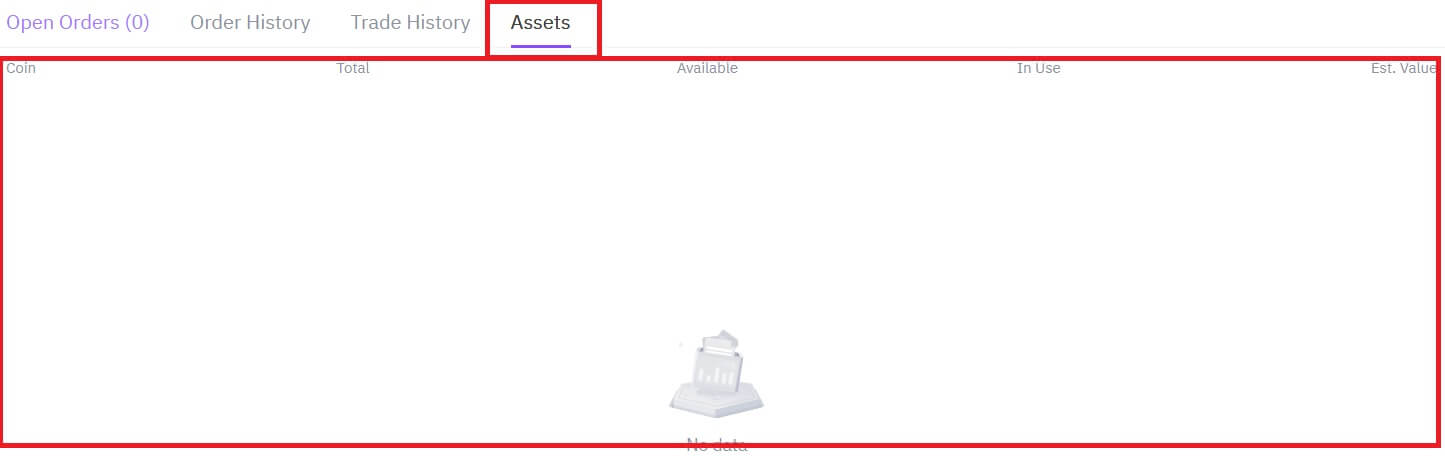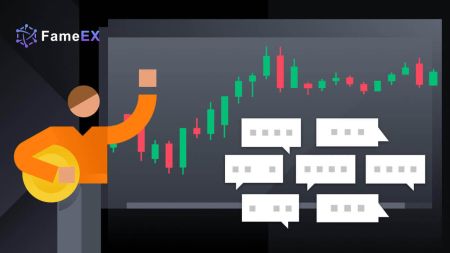Ako sa prihlásiť a začať obchodovať s kryptomenami na FameEX
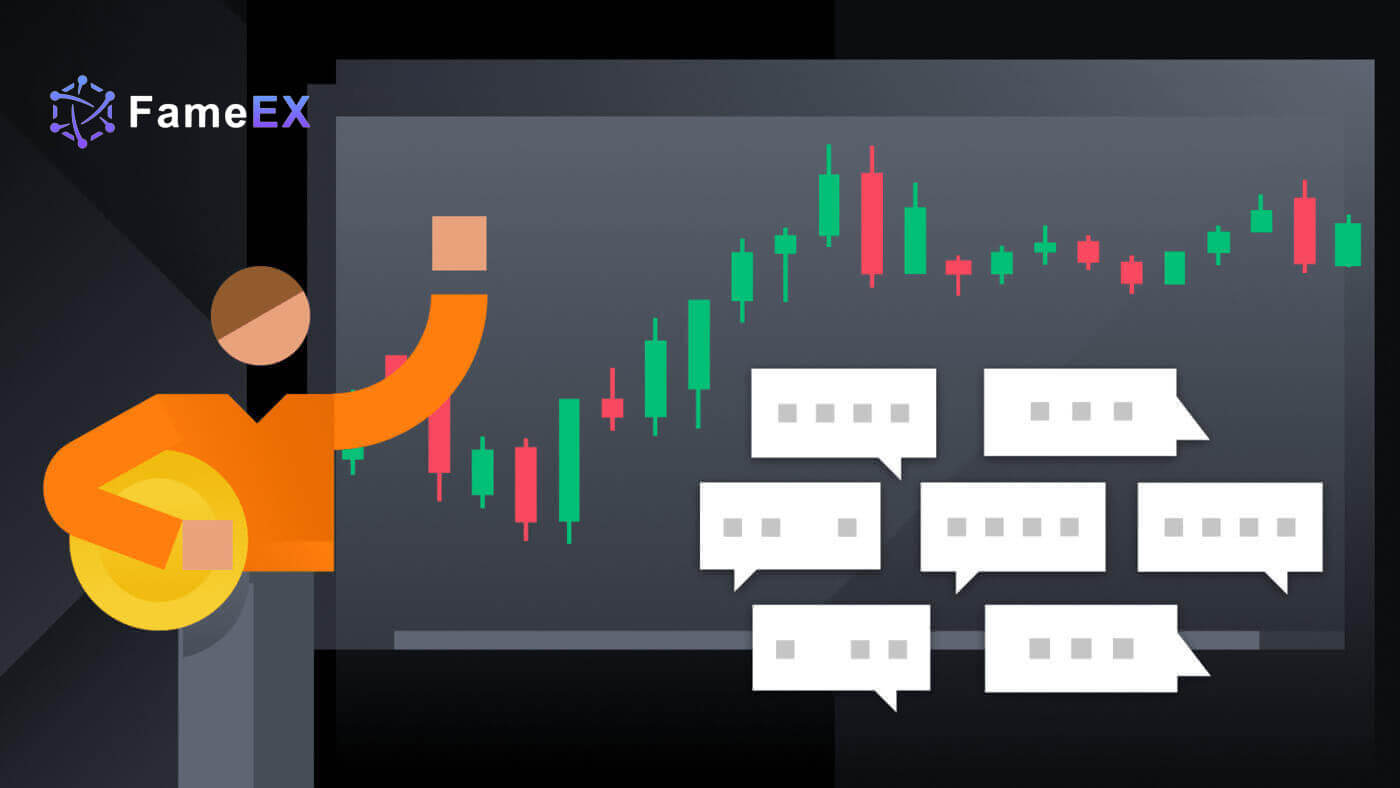
Ako sa prihlásiť do účtu na FameEX
Ako sa prihlásiť do FameEX pomocou e-mailu a telefónneho čísla
1. Prejdite na webovú stránku FameEX a kliknite na [Prihlásiť sa] .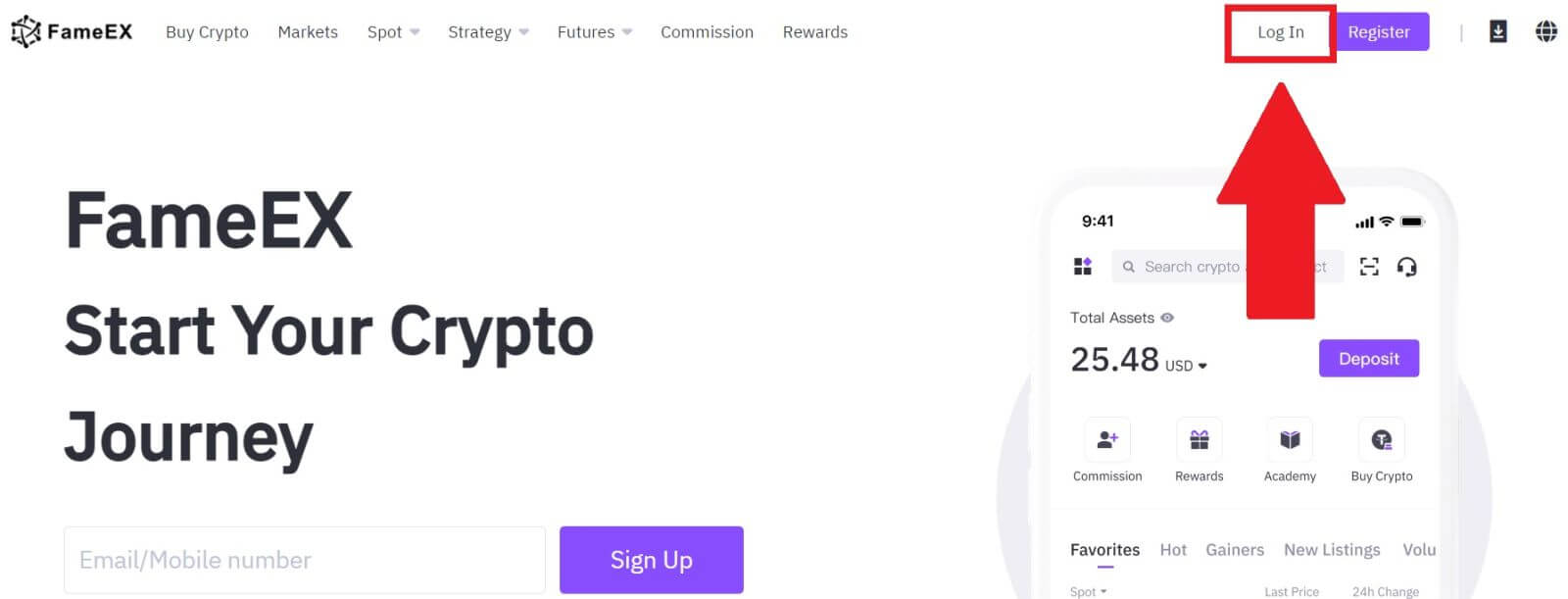
2. Zadajte svoj e-mail/telefónne číslo , zadajte svoje bezpečné heslo a kliknite na [Prihlásiť sa].
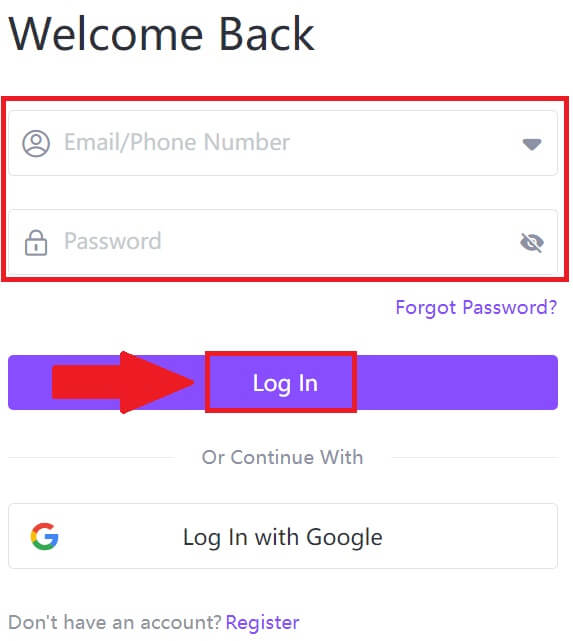
3. Kliknutím na [Odoslať] dostanete 6-miestny overovací kód na váš e-mail alebo telefónne číslo. Zadajte kód a pokračujte kliknutím na [Potvrdiť]
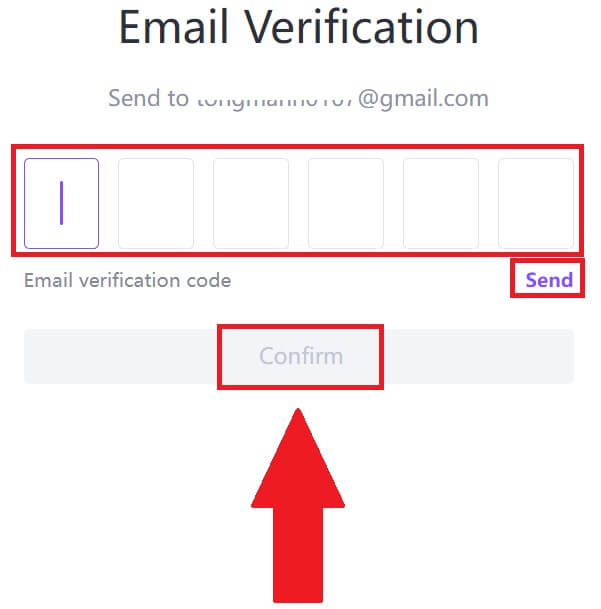
. 4. Po zadaní správneho overovacieho kódu môžete úspešne používať svoj FameEX účet na obchodovanie.
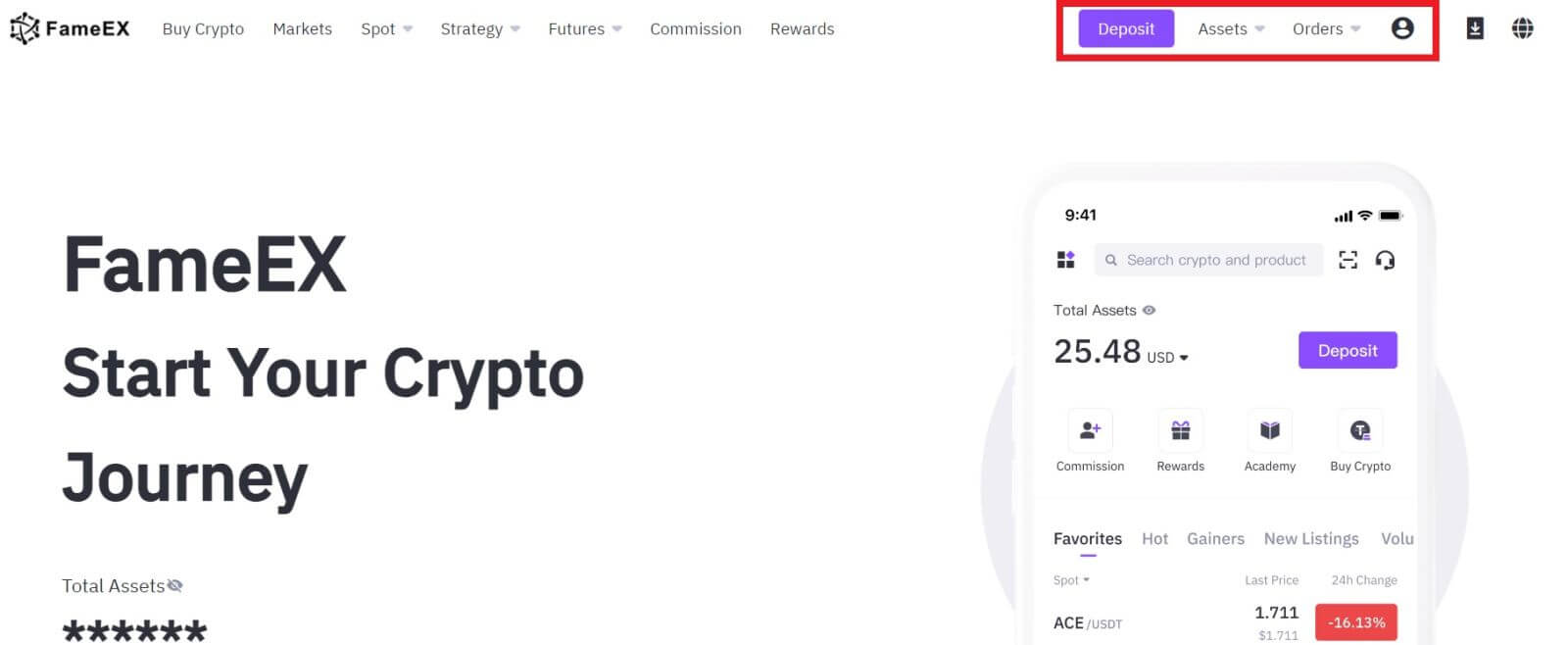
Ako sa prihlásiť do FameEX pomocou účtu Google
1. Prejdite na webovú stránku FameEX a kliknite na [Prihlásiť sa] .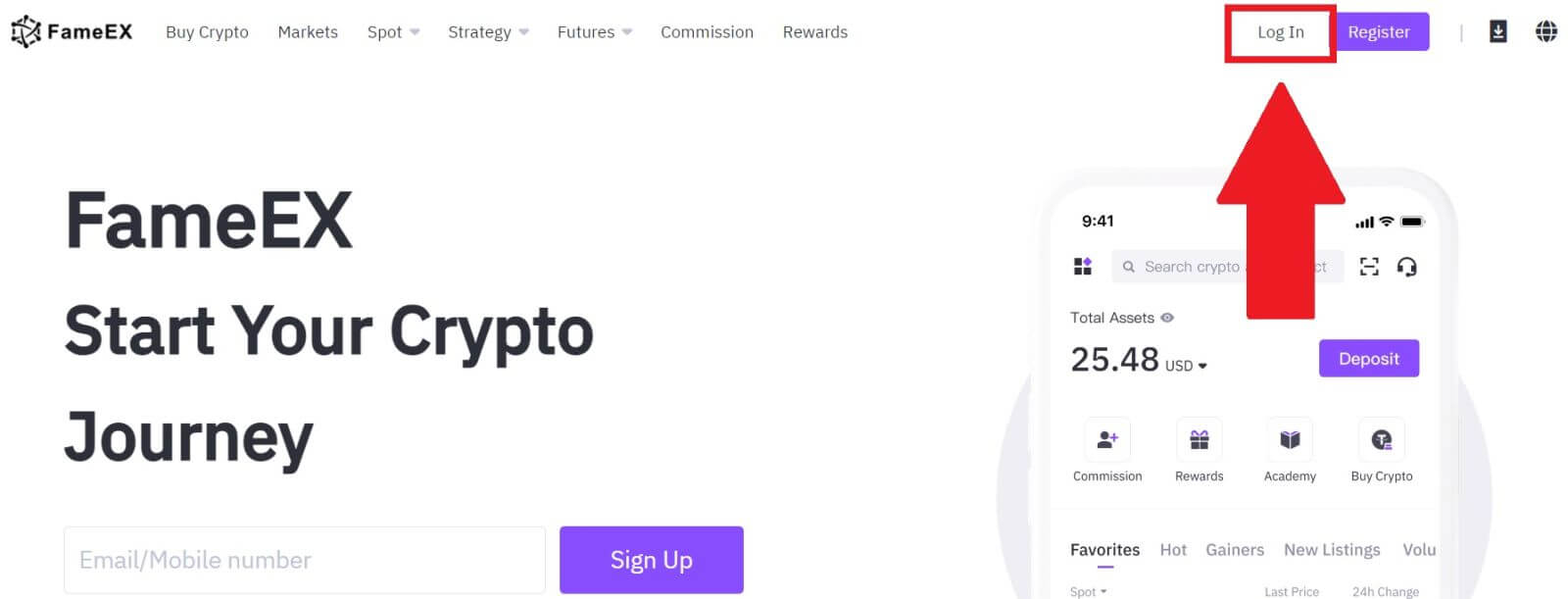
2. Kliknite na tlačidlo [ Google ].
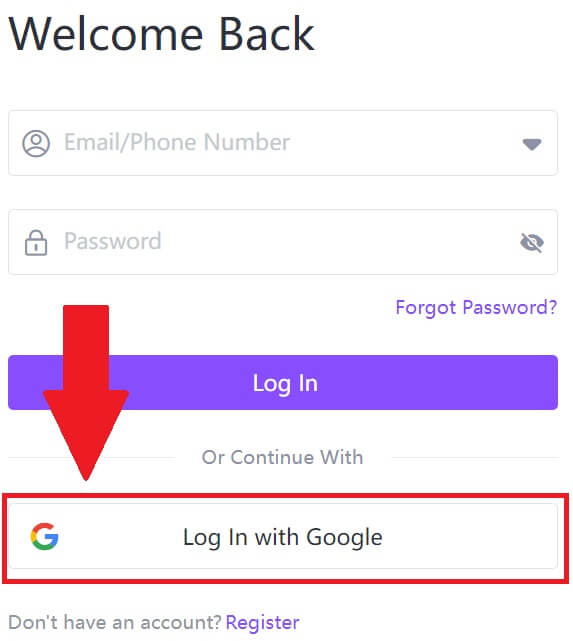 3. Otvorí sa prihlasovacie okno, kde budete musieť zadať svoju e-mailovú adresu a kliknúť na [Next] .
3. Otvorí sa prihlasovacie okno, kde budete musieť zadať svoju e-mailovú adresu a kliknúť na [Next] . 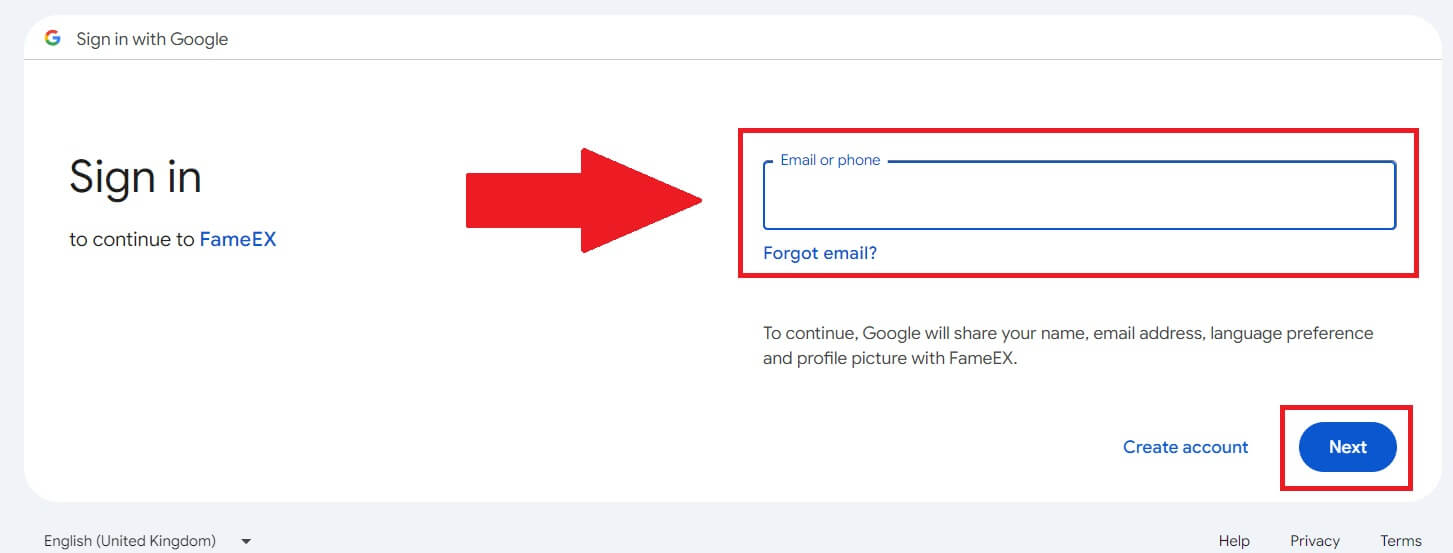 4. Potom zadajte heslo svojho účtu Google a kliknite na tlačidlo [Next] .
4. Potom zadajte heslo svojho účtu Google a kliknite na tlačidlo [Next] . 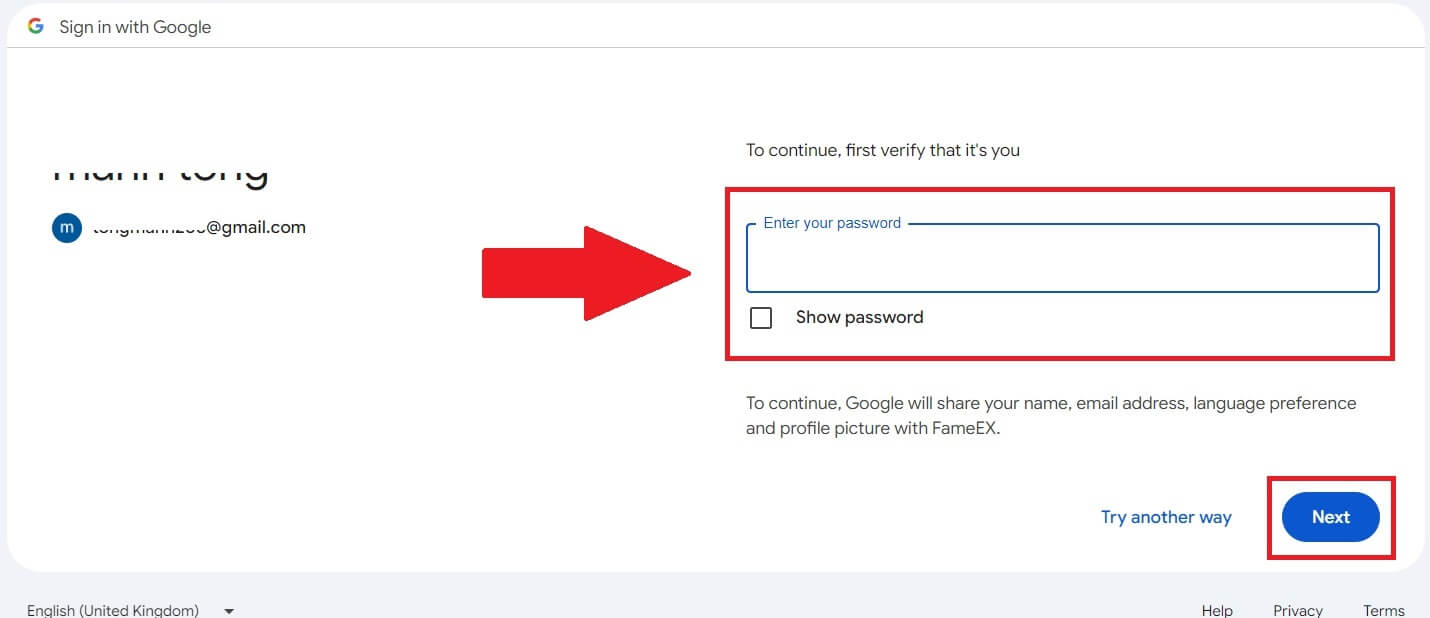
5. Po zadaní správneho overovacieho kódu sa môžete úspešne prihlásiť do svojho účtu FameEX cez Google a obchodovať.
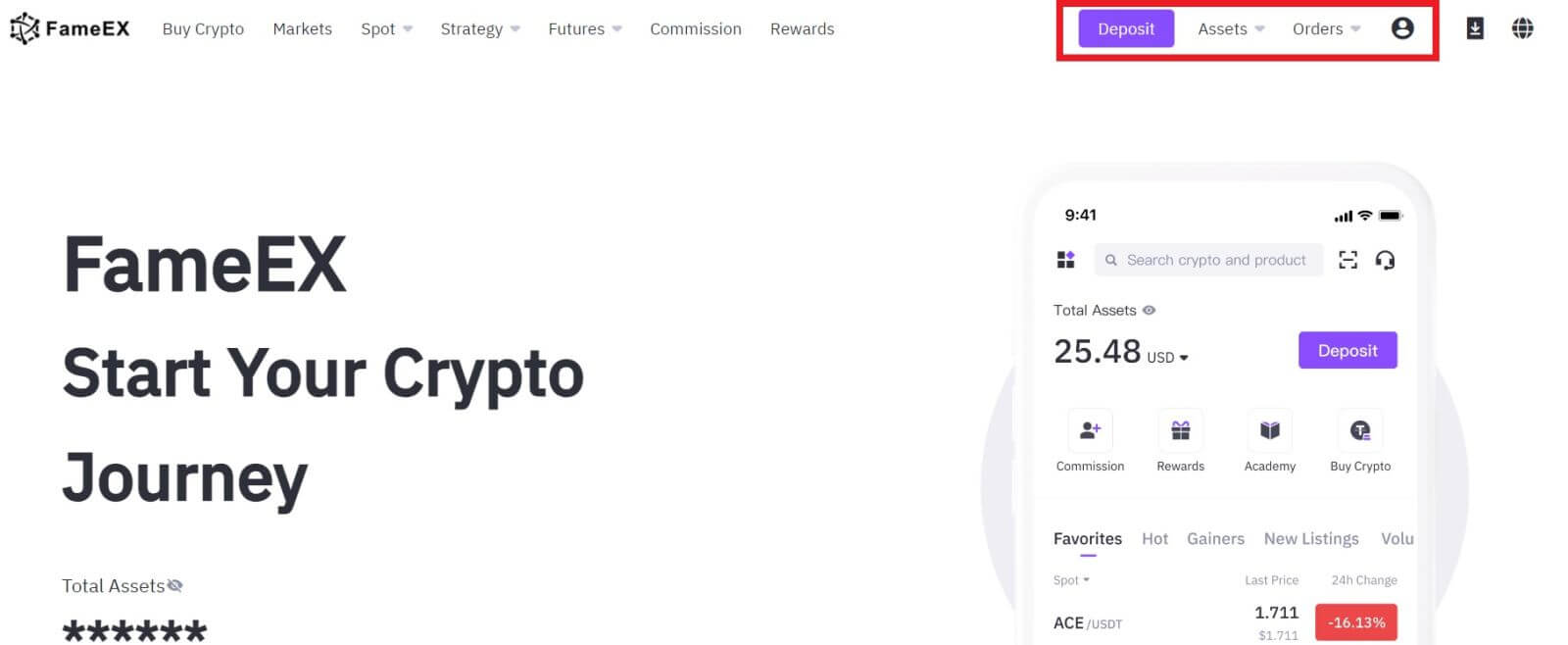
Ako sa prihlásiť do FameEX pomocou Apple ID
1. Prejdite na webovú stránku FameEX a kliknite na [Prihlásiť sa] .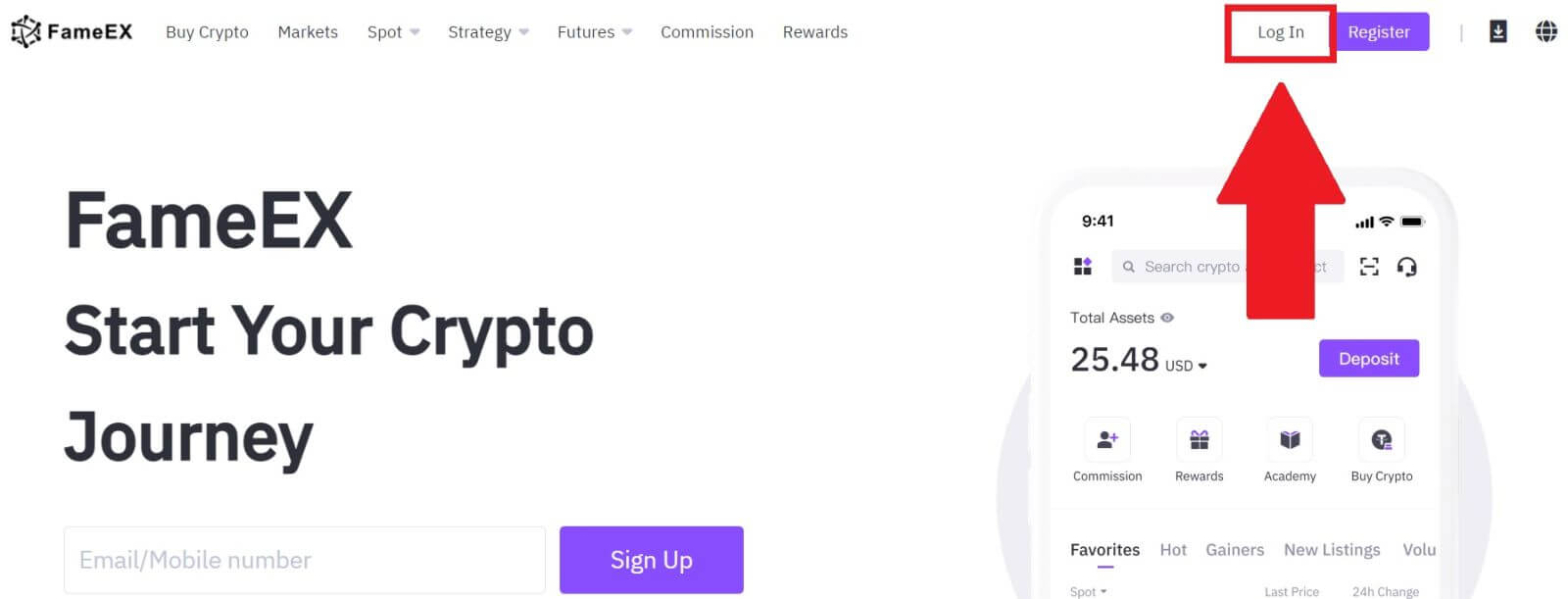
2. Kliknite na tlačidlo [ Apple ] a objaví sa vyskakovacie okno a budete vyzvaní, aby ste sa prihlásili do FameEX pomocou svojho Apple ID.
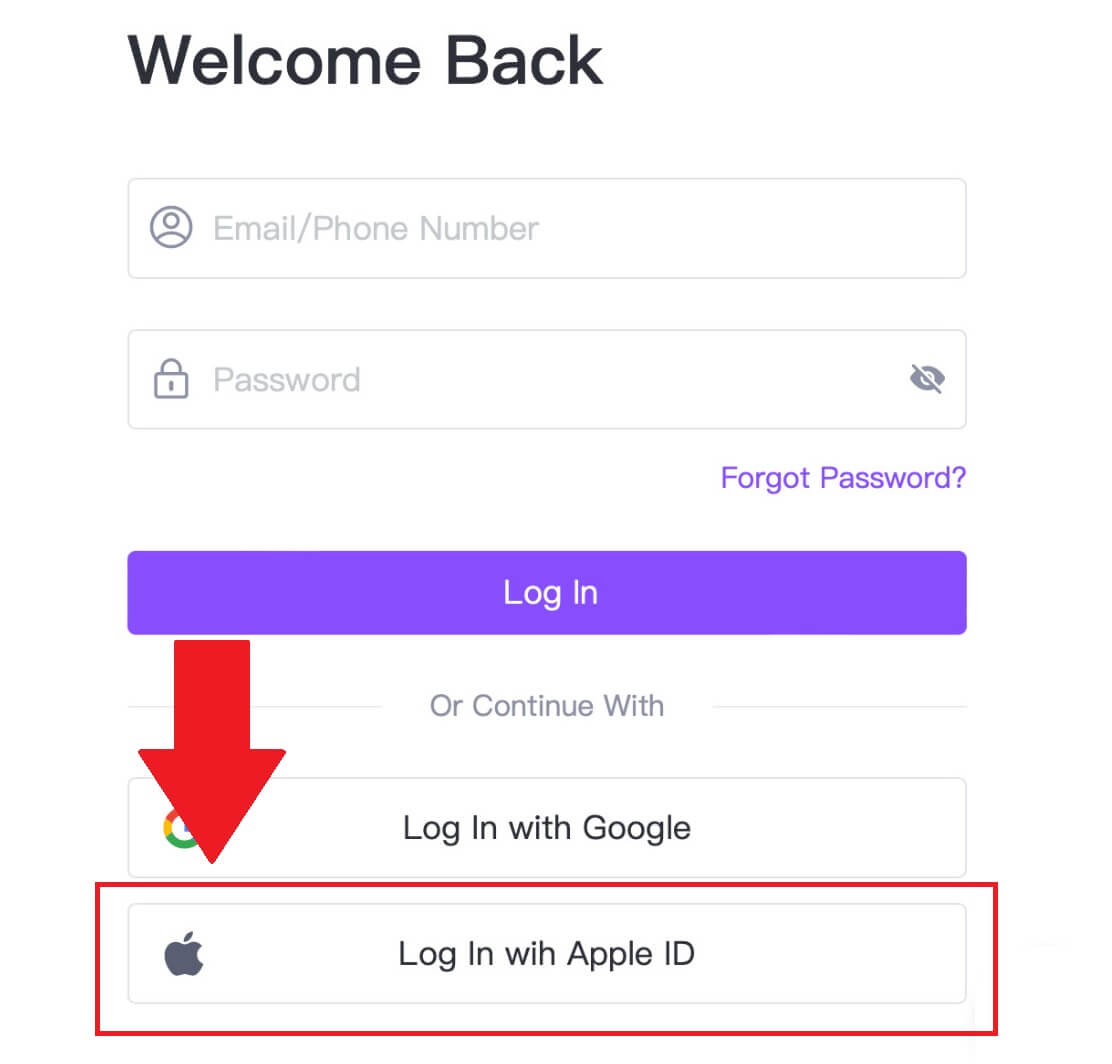
3. Zadajte svoje Apple ID a heslo na prihlásenie do FameEX.
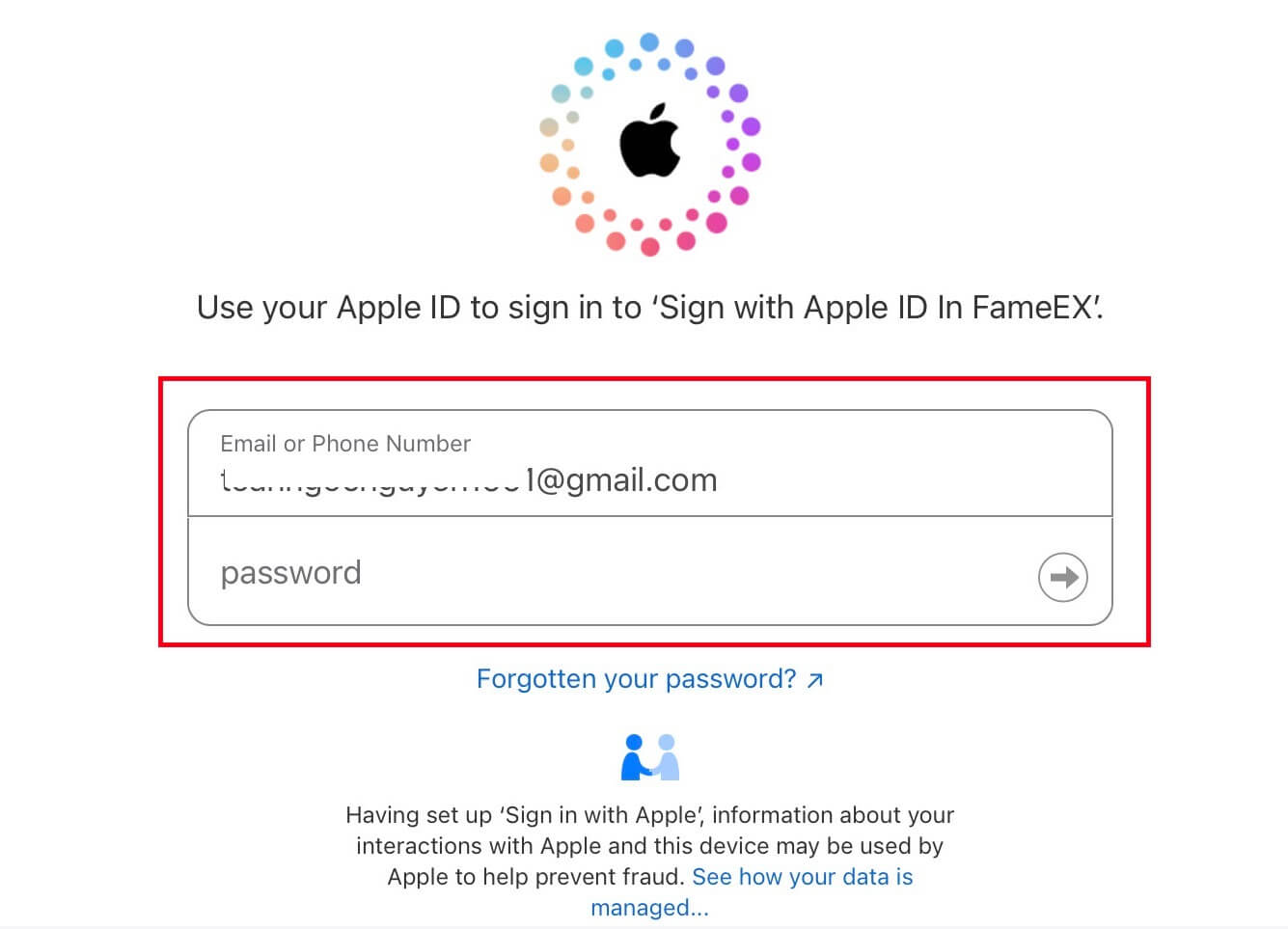
4. Po zadaní správneho overovacieho kódu sa môžete úspešne prihlásiť do svojho účtu FameEX cez Apple a obchodovať.
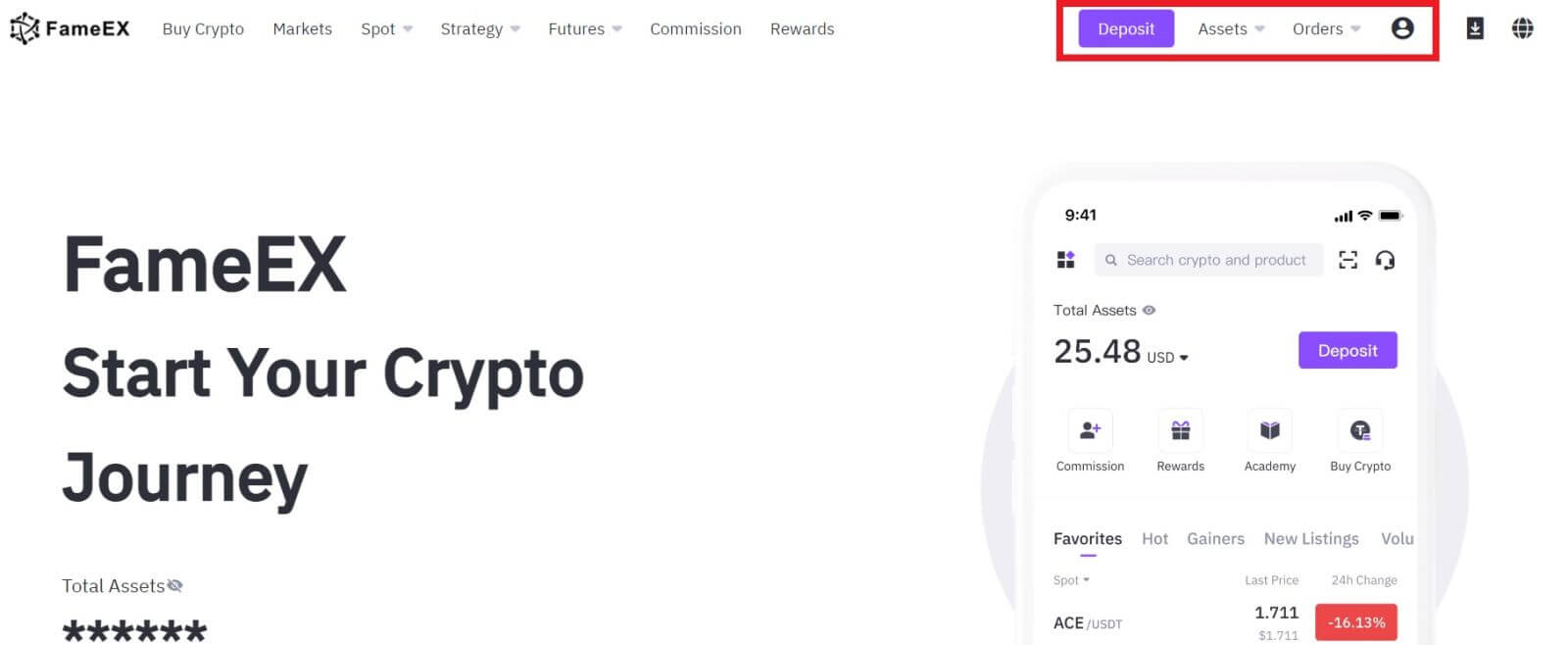
Ako sa prihlásiť do aplikácie FameEX
1. Aplikáciu FameEX si musíte nainštalovať z obchodu Google Play alebo App Store , aby ste sa mohli prihlásiť do svojho účtu FameEX a obchodovať.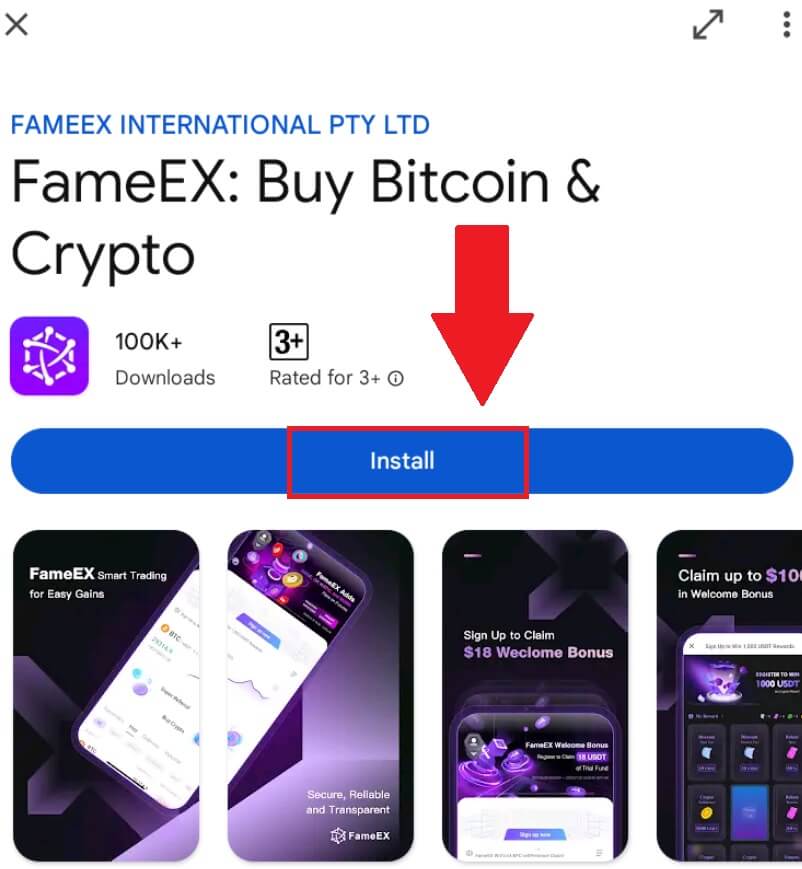
2. Otvorte aplikáciu FameEX a klepnite na [Sign Up/Log In] . 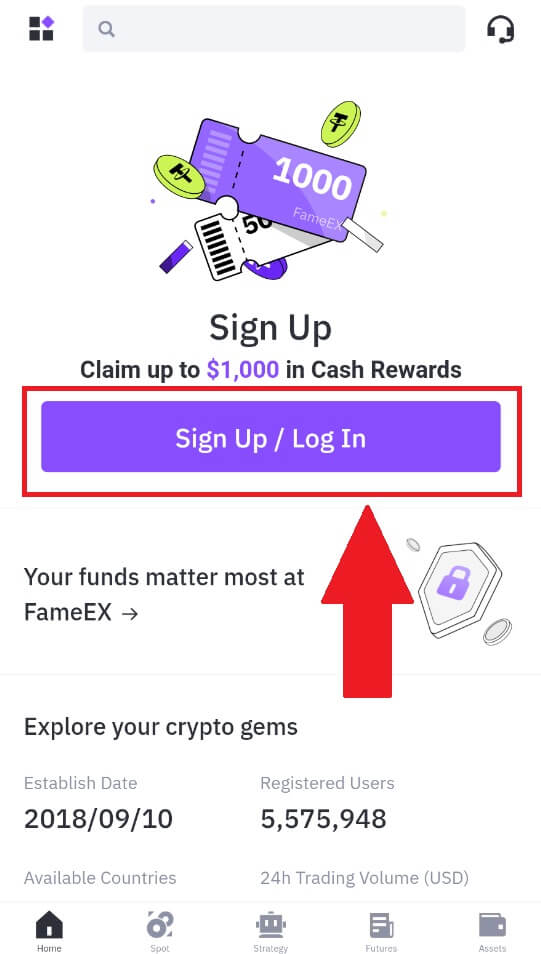
3. Zadajte svoj [e-mail] alebo [telefónne číslo] a zadajte svoje bezpečné heslo. Klepnite na [Prihlásiť sa].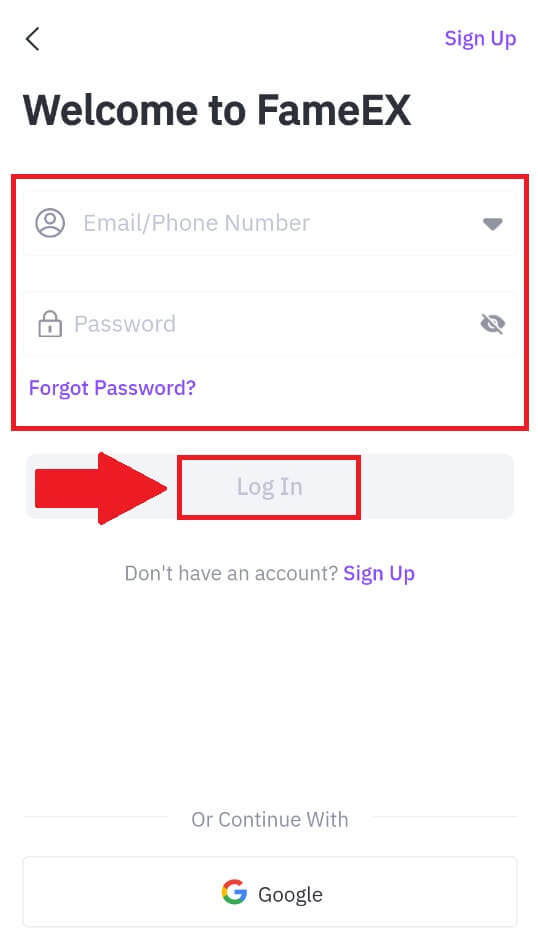
4. Na váš e-mail alebo telefónne číslo dostanete 6-miestny overovací kód. Pokračujte zadaním kódu a klepnite na [Potvrdiť].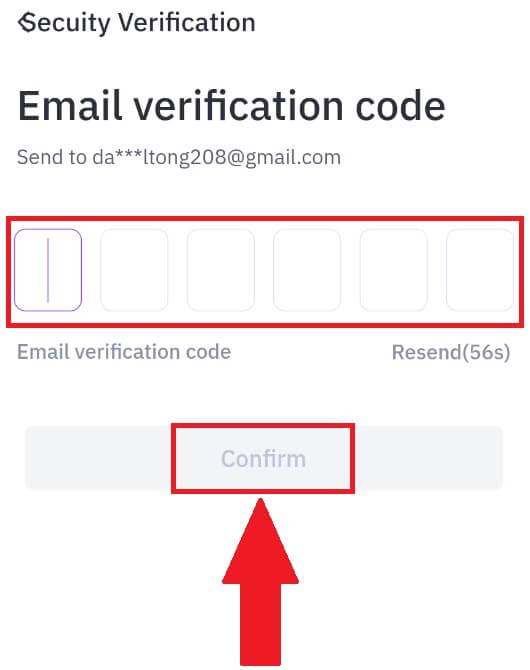
5. Gratulujeme, úspešne ste sa prihlásili do aplikácie FameEX. 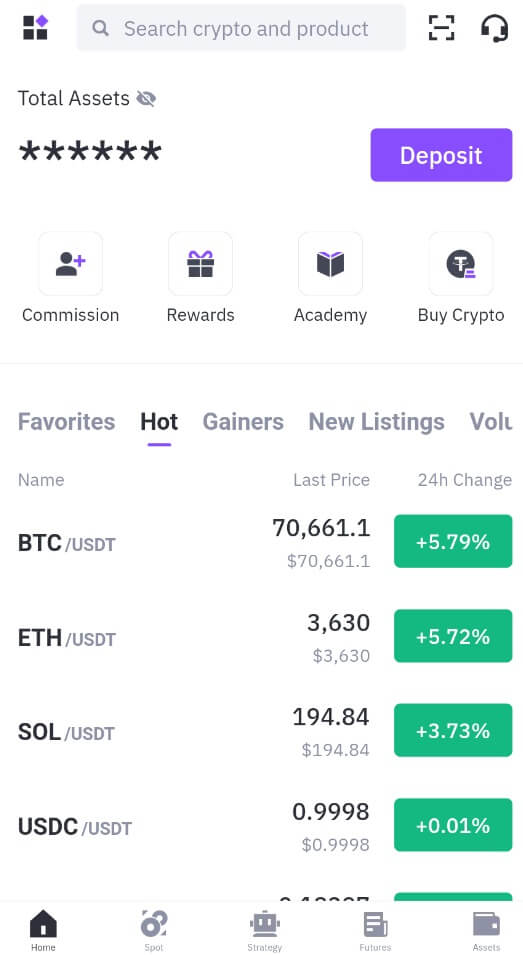
Alebo sa môžete prihlásiť do aplikácie FameEX pomocou účtu Google.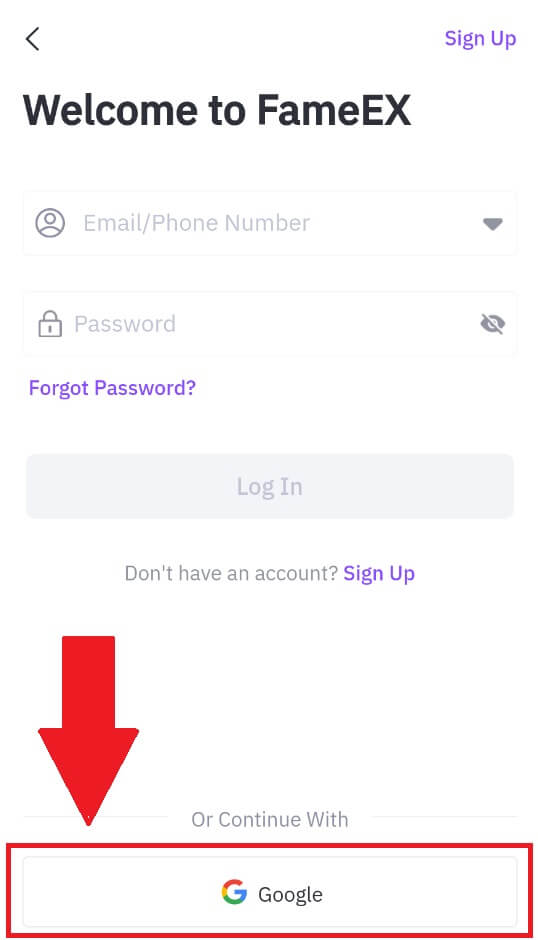
Zabudol som svoje heslo z účtu FameEX
Heslo účtu môžete obnoviť na webovej stránke alebo v aplikácii FameEX . Upozorňujeme, že z bezpečnostných dôvodov budú výbery z vášho účtu pozastavené na 24 hodín po obnovení hesla.
1. Prejdite na webovú stránku FameEX a kliknite na [Prihlásiť sa] .
2. Kliknite na [Zabudli ste heslo?].
3. Zadajte svoj e-mail/telefónne číslo a kliknite na [Ďalej].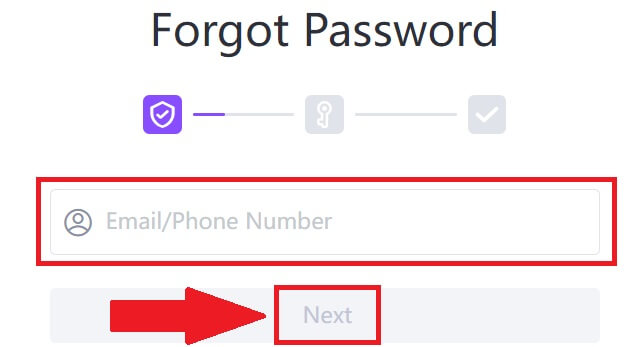
4. Zadajte svoj overovací kód kliknutím na [Odoslať] a vyplnením kódu Google Authenticator, potom kliknite na [Ďalej].
5. Zadajte a potvrďte svoje nové heslo, potom kliknite na [Potvrdiť].
Potom ste úspešne zmenili heslo svojho účtu. Na prihlásenie do svojho účtu použite nové heslo. 
Ak používate aplikáciu, kliknite na [Zabudli ste heslo?] ako je uvedené nižšie.
1. Otvorte aplikáciu FameEX a klepnite na [Sign Up/Log In] . 
2. Kliknite na [Zabudli ste heslo?].
3. Zadajte svoju registrovanú e-mailovú adresu alebo telefónne číslo a klepnite na [Ďalej].
4. Zadajte svoj overovací kód kliknutím na [Odoslať] a vyplnením kódu Google Authenticator, potom kliknite na [Ďalej].
5. Zadajte a potvrďte svoje nové heslo, potom kliknite na [Potvrdiť].
Potom ste úspešne zmenili heslo svojho účtu. Na prihlásenie do svojho účtu použite nové heslo. 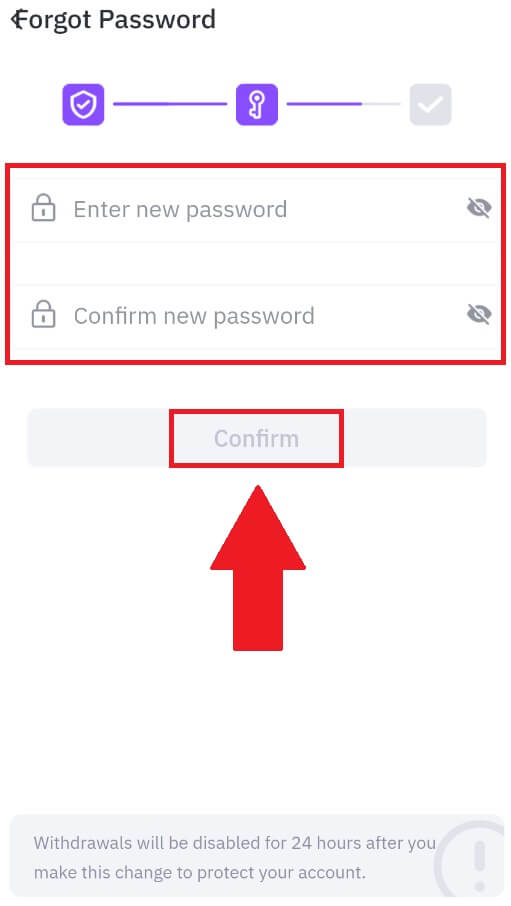
Často kladené otázky (FAQ)
Čo je to dvojfaktorová autentifikácia?
Dvojfaktorové overenie (2FA) je ďalšou bezpečnostnou vrstvou pre overenie e-mailu a hesla vášho účtu. S povolenou 2FA budete musieť poskytnúť kód 2FA pri vykonávaní určitých akcií na platforme FameEX.
Ako TOTP funguje?
FameEX používa Time-based One-time Password (TOTP) pre dvojfaktorovú autentifikáciu, zahŕňa vygenerovanie dočasného, jedinečného jednorazového 6-miestneho kódu*, ktorý je platný iba 30 sekúnd. Tento kód budete musieť zadať na vykonanie akcií, ktoré ovplyvňujú vaše aktíva alebo osobné informácie na platforme.
*Prosím, majte na pamäti, že kód by mal pozostávať iba z čísel.
Ako prepojiť aplikáciu Google Authenticator (2FA)?
1. Prejdite na webovú stránku FameEX , kliknite na ikonu profilu a vyberte položku [Security].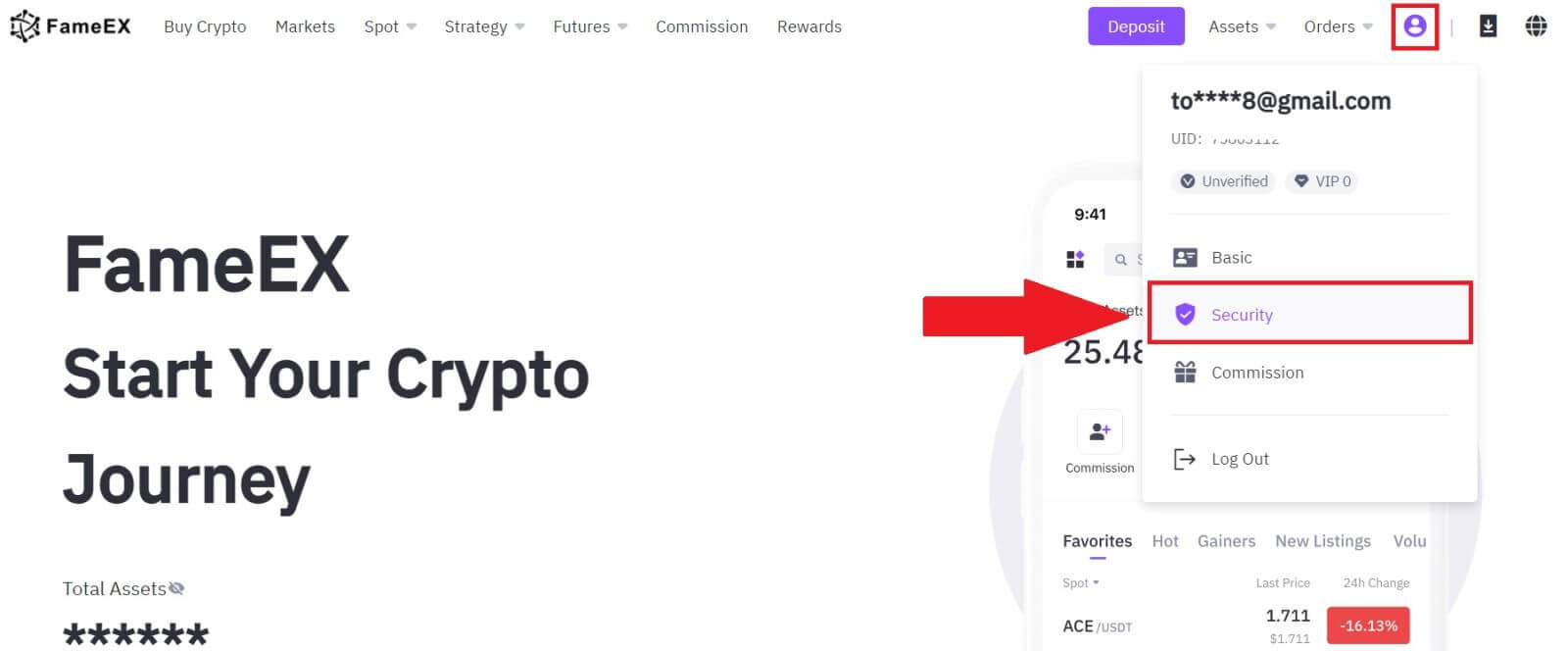
2. V časti Google Authenticator kliknite na [Povoliť].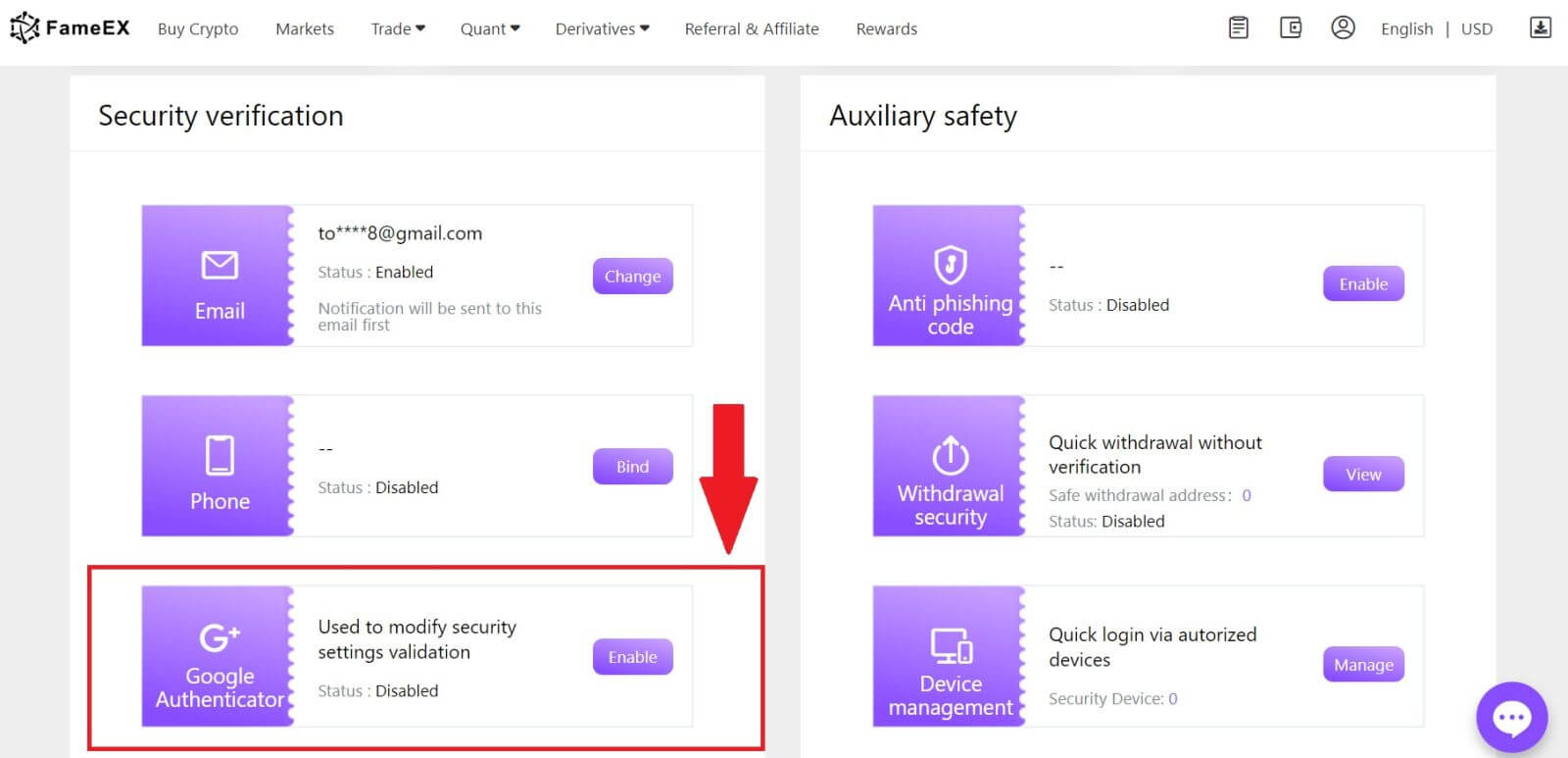
3. Kliknutím na [Odoslať] dostanete na svoj e-mail 6-miestny overovací kód. Zadajte kód a kliknite na [Next].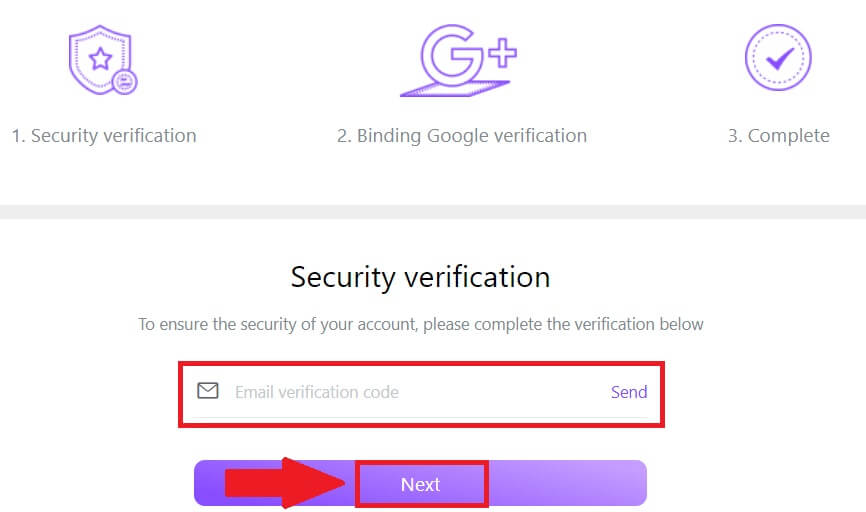
4. Do telefónu si musíte stiahnuť aplikáciu Google Authenticator.
Zobrazí sa kontextové okno obsahujúce váš záložný kľúč aplikácie Google Authenticator. Naskenujte QR kód pomocou aplikácie Google Authenticator.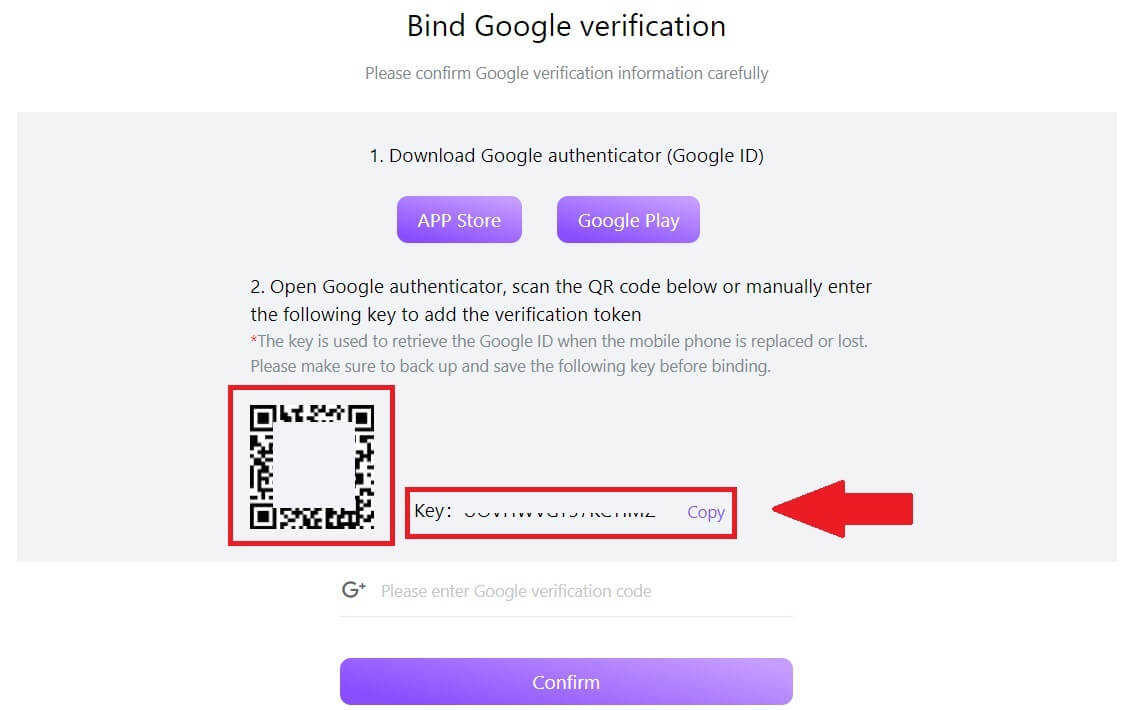
Ako pridať svoj účet FameEX do aplikácie Google Authenticator?
Otvorte aplikáciu Google Authenticator. Na prvej stránke vyberte [Pridať kód] a klepnite na [Naskenovať QR kód] alebo [Zadať kľúč nastavenia].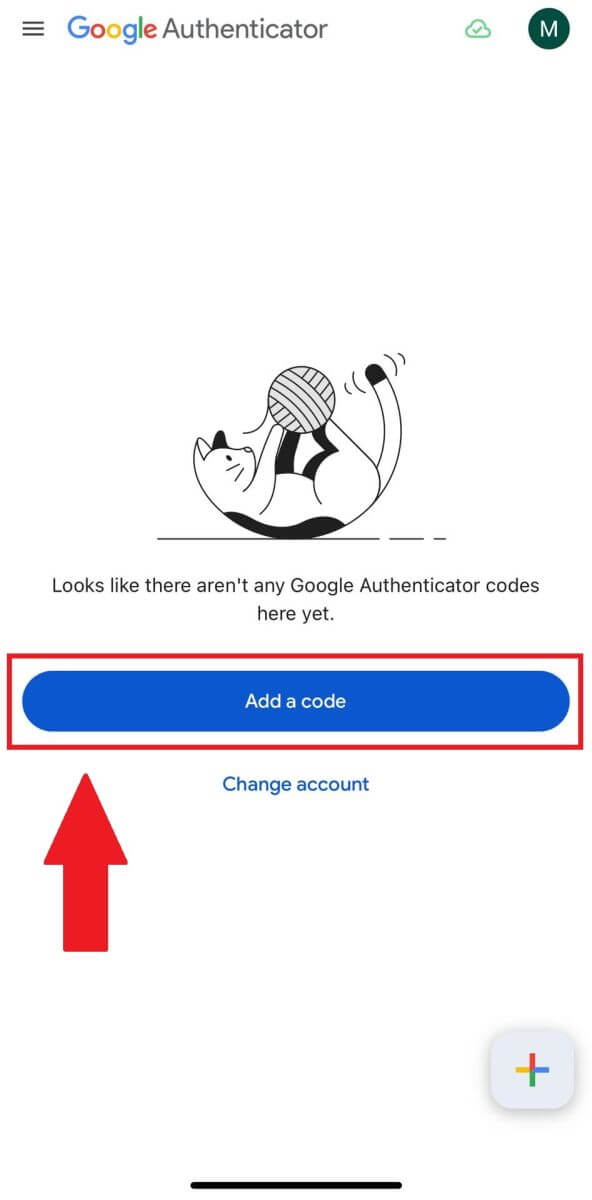
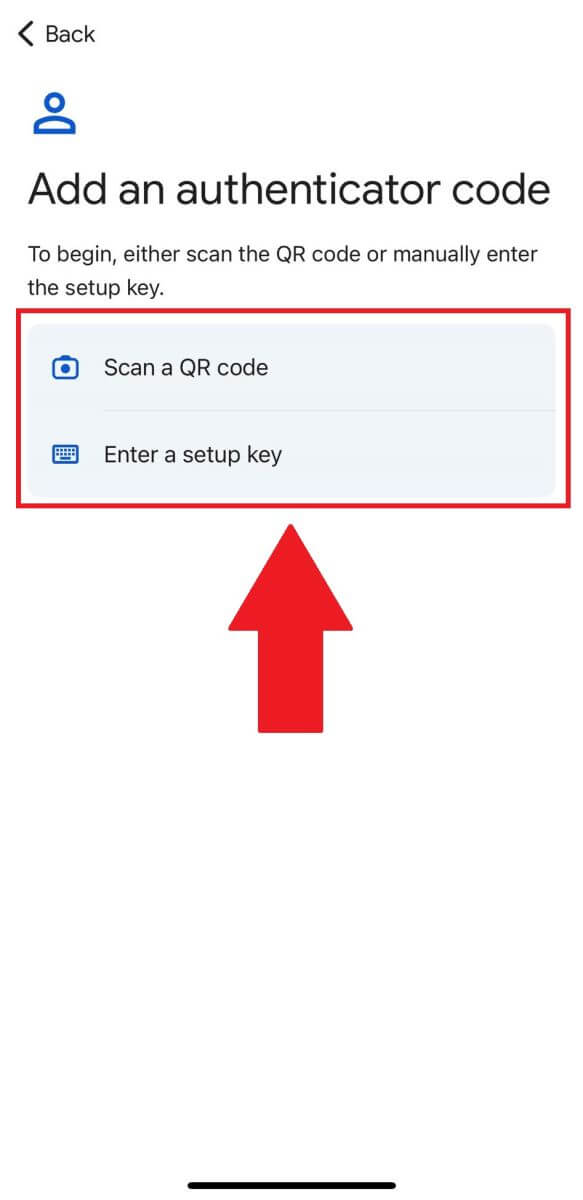
6. Po úspešnom pridaní účtu FameEX do aplikácie Google Authenticator zadajte 6-miestny kód Google Authenticator (kód GA sa mení každých 30 sekúnd) a kliknite na [Potvrdiť].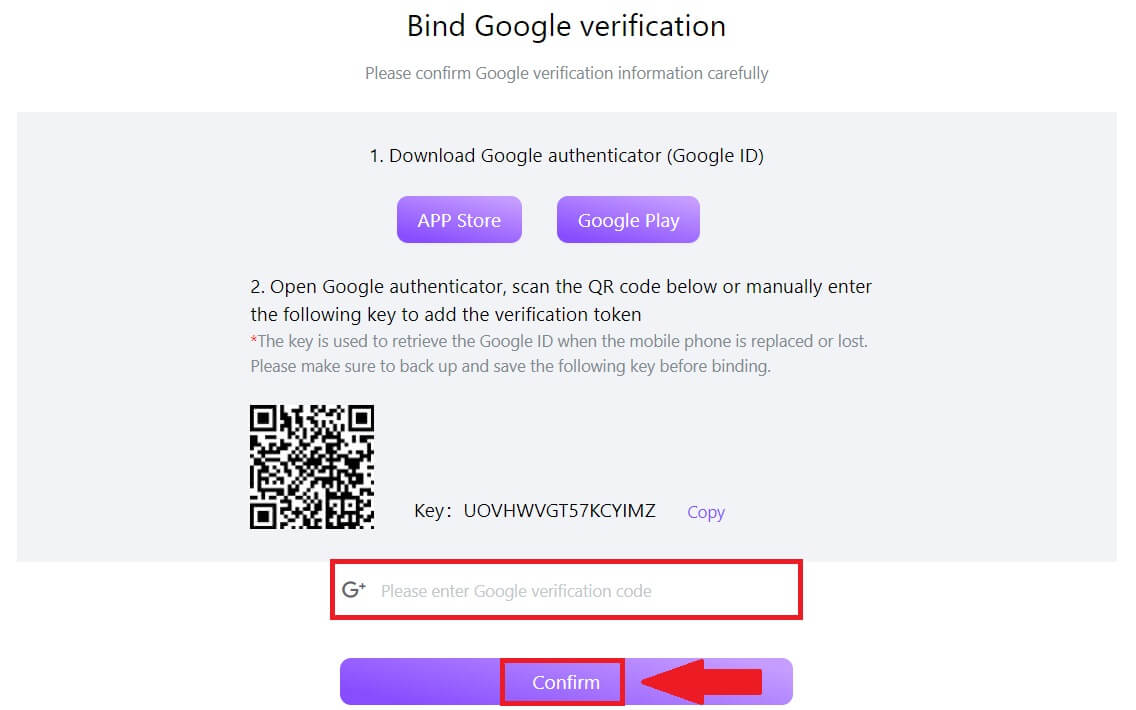 7. Potom ste úspešne povolili 2FA vo svojom účte.
7. Potom ste úspešne povolili 2FA vo svojom účte.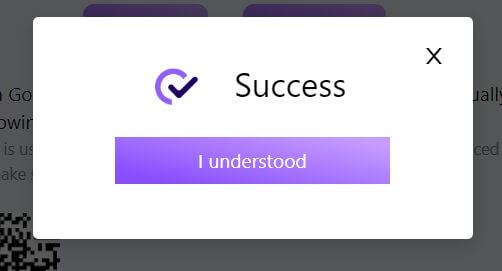
Ako nakupovať / predávať kryptomeny na FameEX
Ako používať Spot na FameEX (Web)
Krok 1: Prihláste sa do svojho účtu FameEX a kliknite na [ Spot ]. 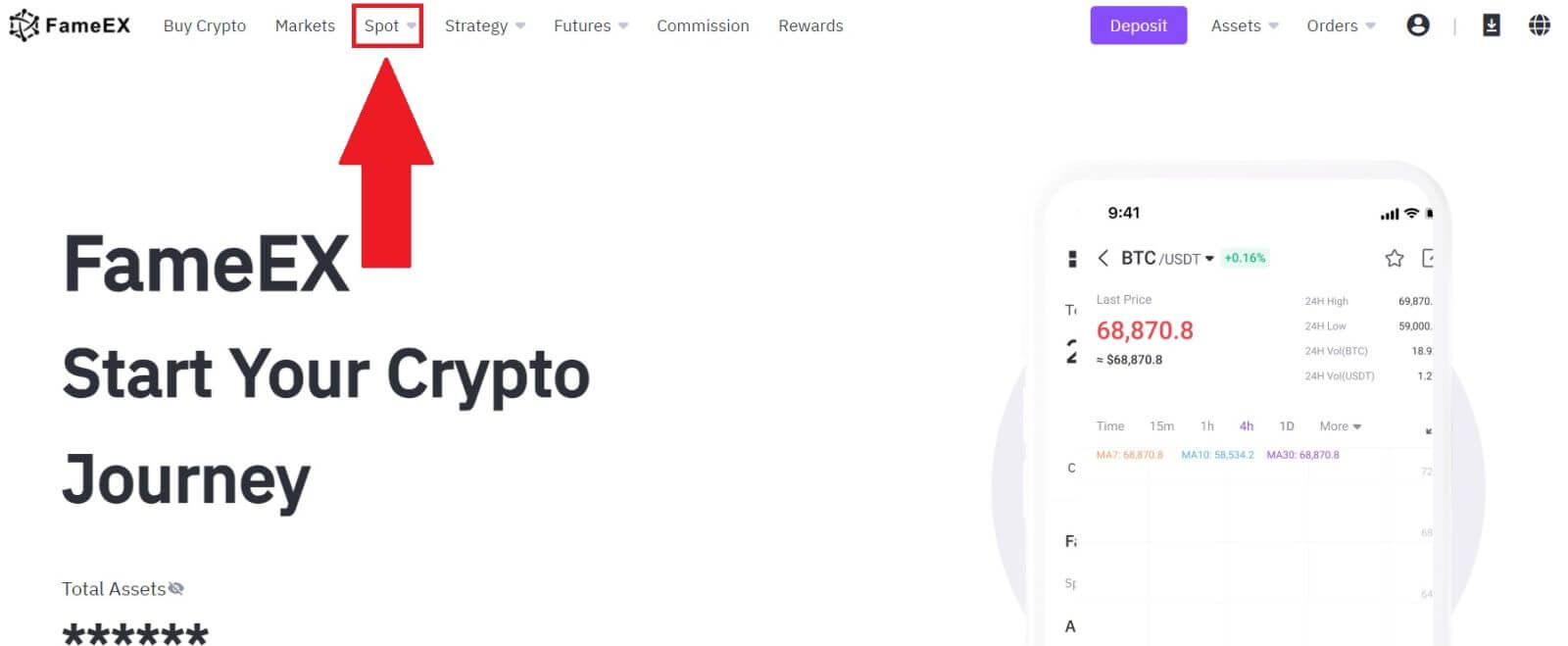
Krok 2: Teraz sa ocitnete na rozhraní obchodnej stránky.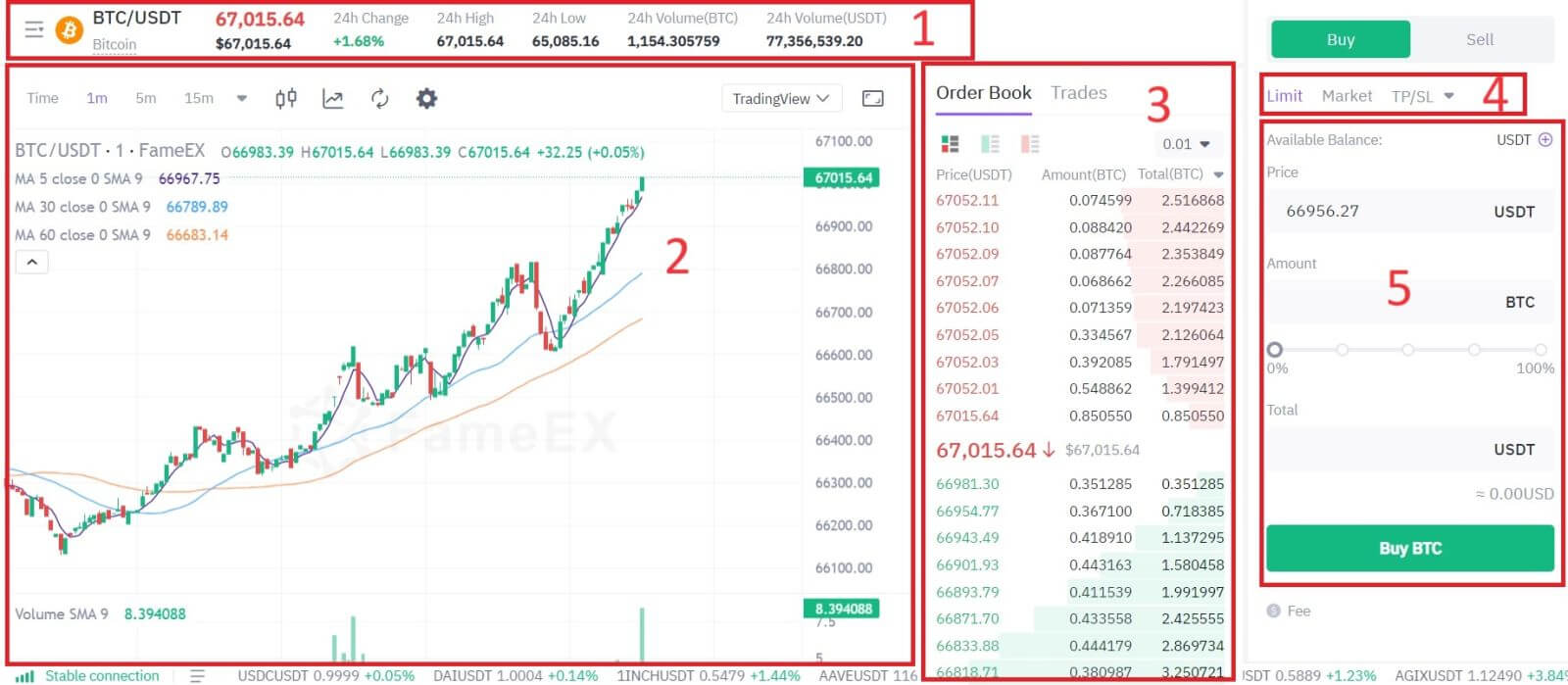
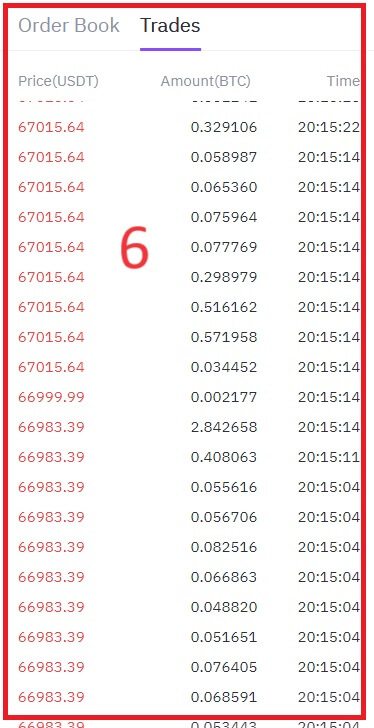

Vzťahuje sa na celkový objem obchodnej aktivity, ktorá sa vyskytla za posledných 24 hodín pre konkrétne spotové páry (napr. BTC/USD, ETH/BTC).
2. Sviečkový graf a technické indikátory:
Sviečkové grafy sú grafickým znázornením pohybu cien za určité časové obdobie. Zobrazujú otváracie, zatváracie a vysoké a nízke ceny vo zvolenom časovom rámci, čo obchodníkom pomáha analyzovať cenové trendy a vzory.
3. Kniha dopytov (pokynov na predaj) / Kniha ponúk (pokynov na nákup):
Kniha objednávok zobrazuje zoznam všetkých otvorených objednávok na nákup a predaj pre konkrétny pár kryptomien. Ukazuje aktuálnu hĺbku trhu a pomáha obchodníkom merať úroveň ponuky a dopytu.
4. Typ obchodovania:
FameEX má 4 typy objednávok:
- Limit Order: Nastavte si vlastnú nákupnú alebo predajnú cenu. Obchod sa uskutoční až vtedy, keď trhová cena dosiahne stanovenú cenu. Ak trhová cena nedosiahne stanovenú cenu, limitný pokyn bude naďalej čakať na vykonanie.
- Trhový príkaz: Tento typ príkazu automaticky vykoná obchod za aktuálnu najlepšiu cenu dostupnú na trhu.
- Trailing Stop: Tento typ objednávky poskytuje používateľom väčšiu kontrolu nad ich obchodmi a pomáha automatizovať proces na základe trhových podmienok.
- TP/SL: TP/SL je typ objednávky používaný na opustenie existujúcej pozície.
5. Nákup / predaj kryptomeny:
Tu môžu obchodníci zadávať príkazy na nákup alebo predaj kryptomien. Zvyčajne zahŕňa opcie pre trhové pokyny (vykonané okamžite za aktuálnu trhovú cenu) a limitné pokyny (vykonané za stanovenú cenu).
6. Trhová posledná dokončená transakcia:
Táto sekcia zobrazuje zoznam posledných transakcií, ktoré boli na burze vykonané, vrátane podrobností, ako je cena, objem a čas.
7. Vaša limitná objednávka / otvorená objednávka / história objednávok:
Tieto sekcie umožňujú obchodníkom spravovať svoje objednávky
8. Vaše dostupné aktíva:
V tejto sekcii sú uvedené všetky kryptomeny a fiat meny dostupné na obchodovanie na platforme.\
Vytvoríme napríklad [Obmedzená objednávka] obchodom na nákup BTC.
1. Prihláste sa do svojho účtu FameEX a kliknite na [ Spot ].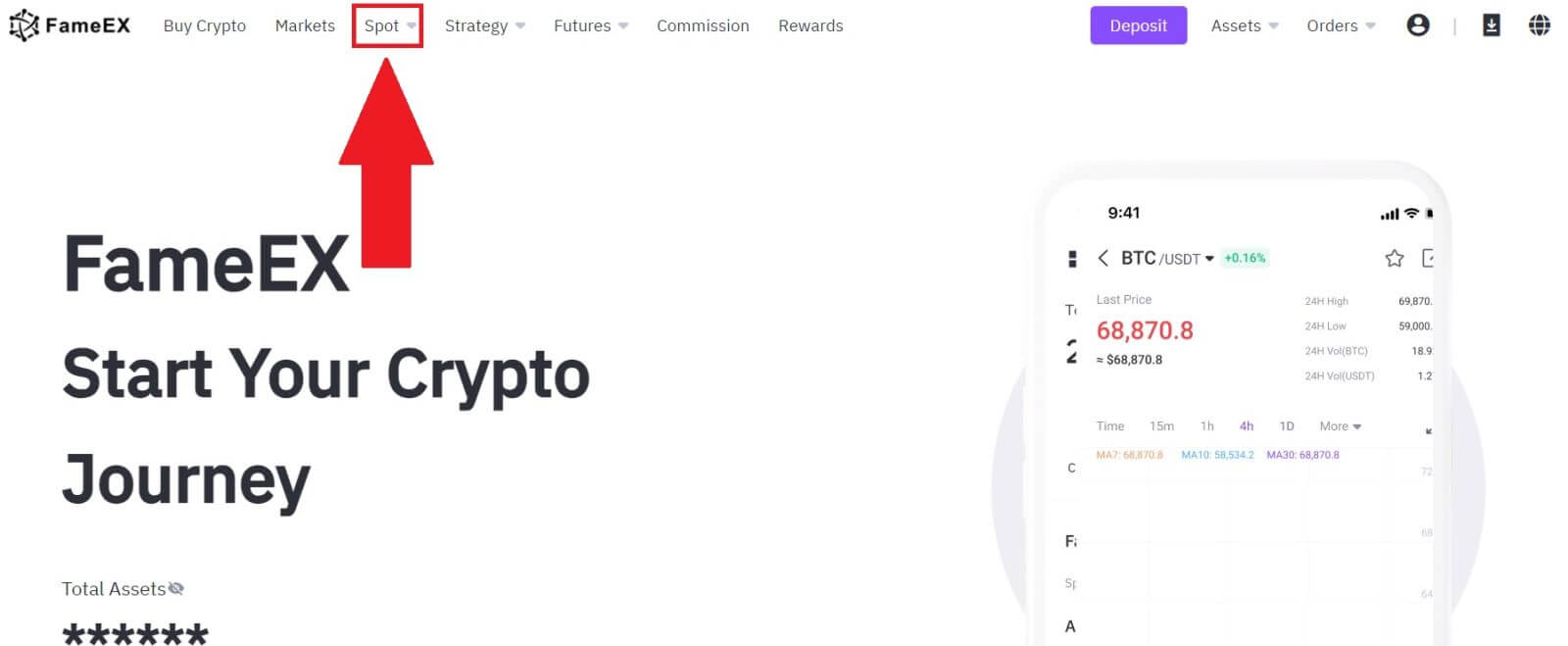
2. Kliknite na [USDT] a vyberte obchodný pár BTC . 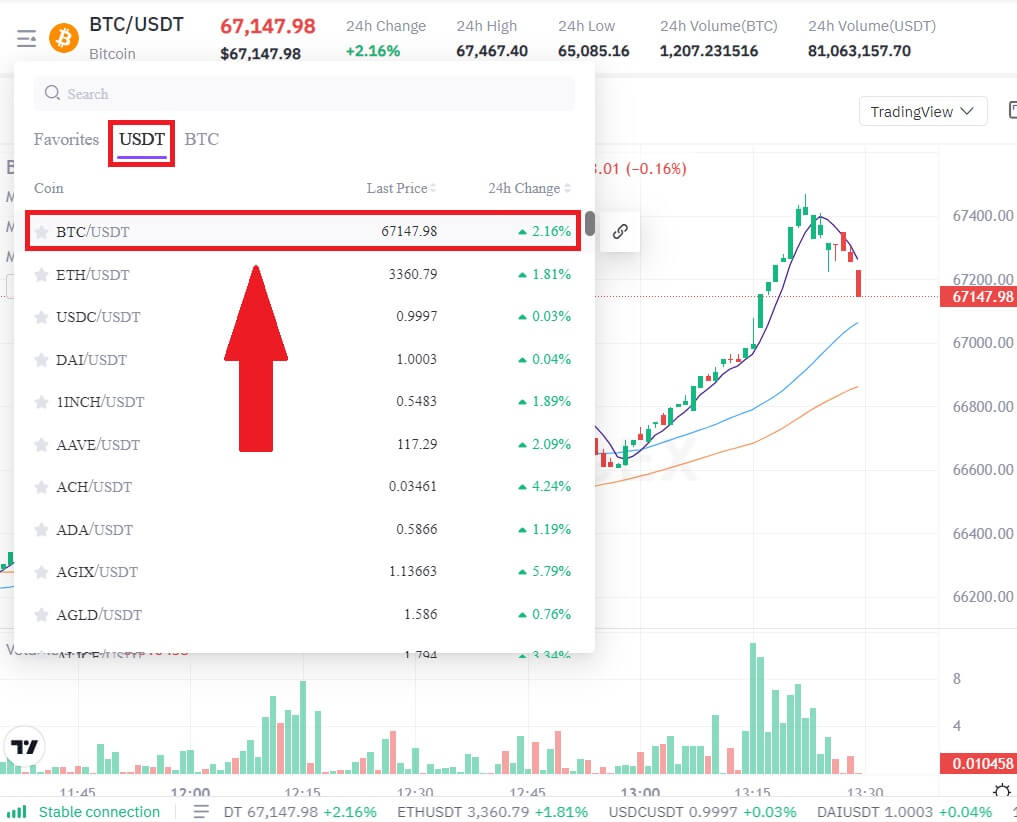 3. Prejdite do časti Nákup/Predaj . Vyberte typ príkazu (ako príklad použijeme Limitný príkaz) v roletovom menu "Limitný príkaz".
3. Prejdite do časti Nákup/Predaj . Vyberte typ príkazu (ako príklad použijeme Limitný príkaz) v roletovom menu "Limitný príkaz".
- Limit Order vám umožňuje zadať príkaz na nákup alebo predaj kryptomien za konkrétnu cenu;
- Trhový príkaz vám umožňuje nakupovať alebo predávať kryptomeny za aktuálnu trhovú cenu v reálnom čase;
- Používatelia môžu na zadávanie objednávok využívať aj pokročilé funkcie, ako napríklad „TP/SL“ alebo „ Trailing Stop “. Zadajte sumu BTC, ktorú chcete kúpiť, a podľa toho sa zobrazia výdavky USDT.
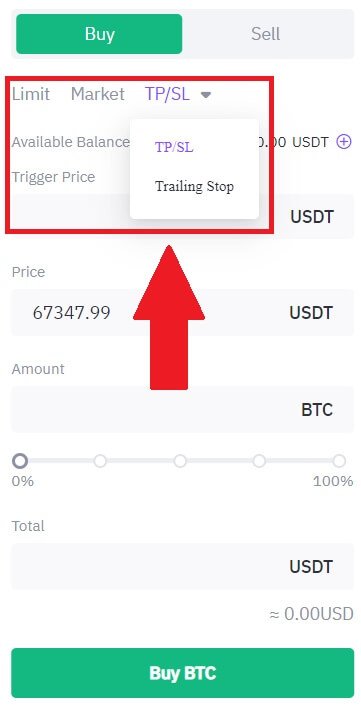
4. Zadajte cenu v USDT, za ktorú chcete kúpiť BTC a množstvo BTC, ktoré chcete kúpiť.
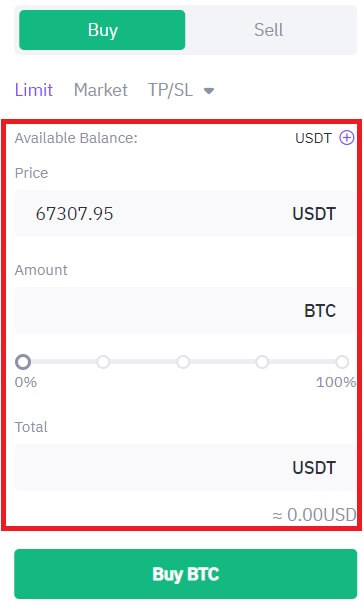
5. Kliknite na [Kúpiť BTC] a počkajte na spracovanie obchodu.
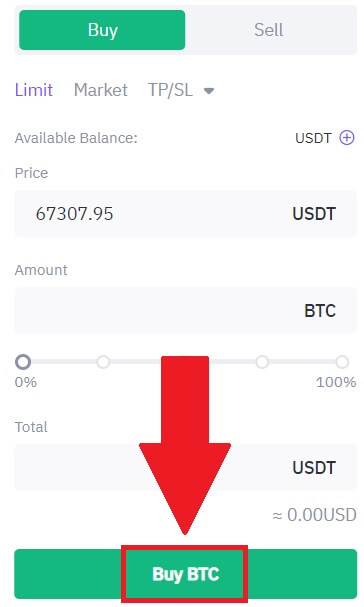
6. Keď trhová cena BTC dosiahne cenu, ktorú ste nastavili, príkaz Limit bude dokončený.
Upozornenie:
- Rovnakým spôsobom môžete predávať kryptomeny kliknutím na sekciu Predaj.
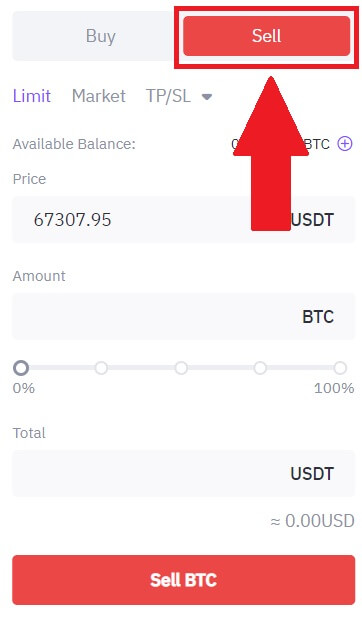
Skontrolujte svoju dokončenú transakciu posunutím nadol a kliknutím na položku [História objednávok].
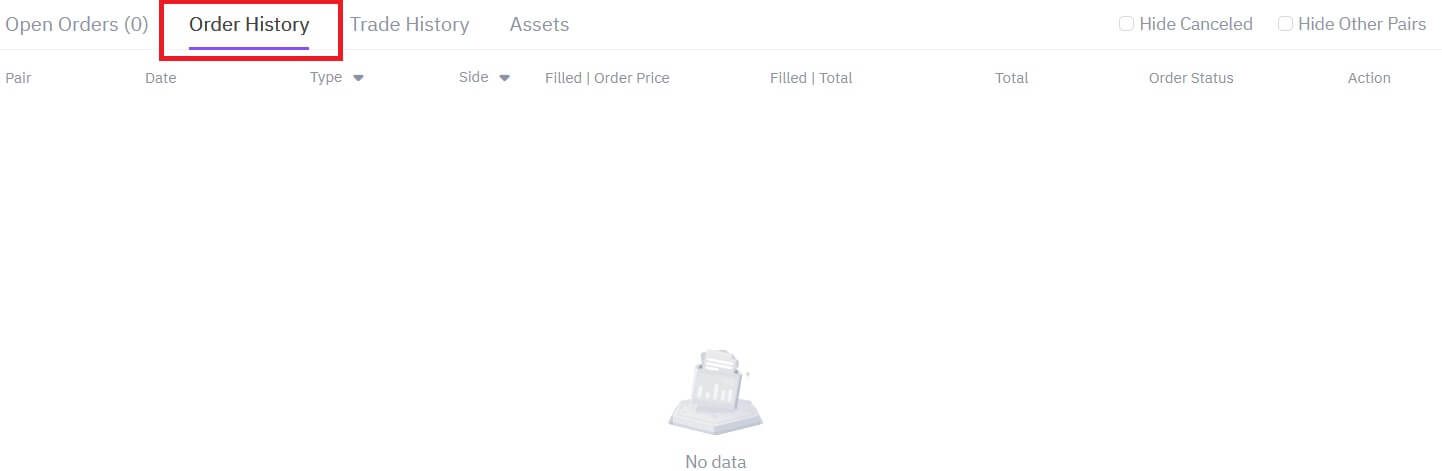
Ako používať Spot na FameEX (aplikácia)
1. Otvorte svoju aplikáciu FameEX na prvej stránke a klepnite na [ Spot ].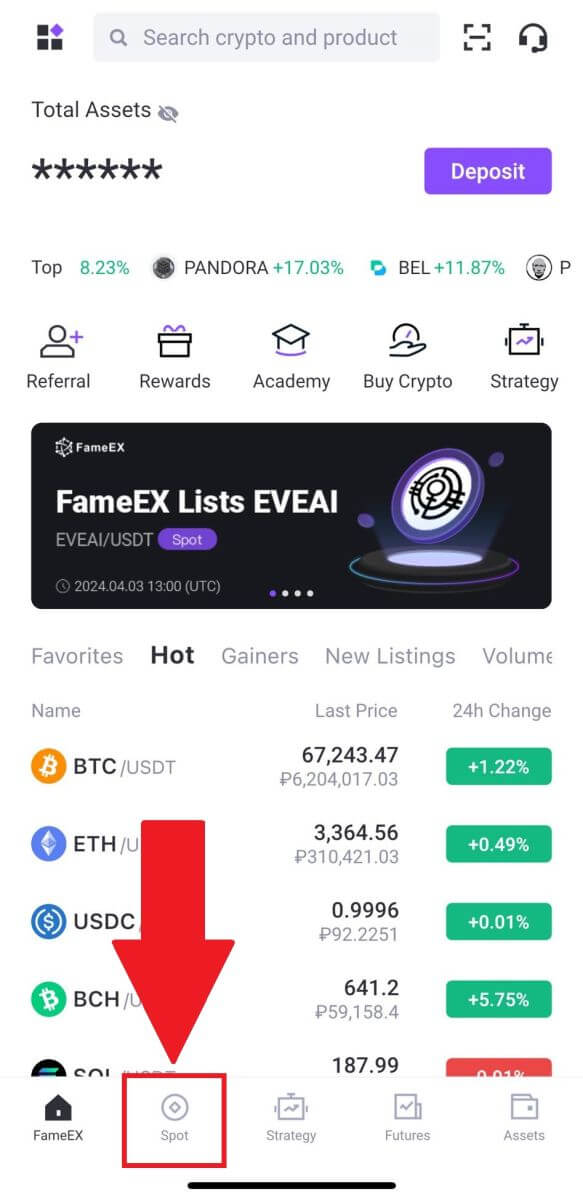
2. Tu je rozhranie obchodnej stránky.
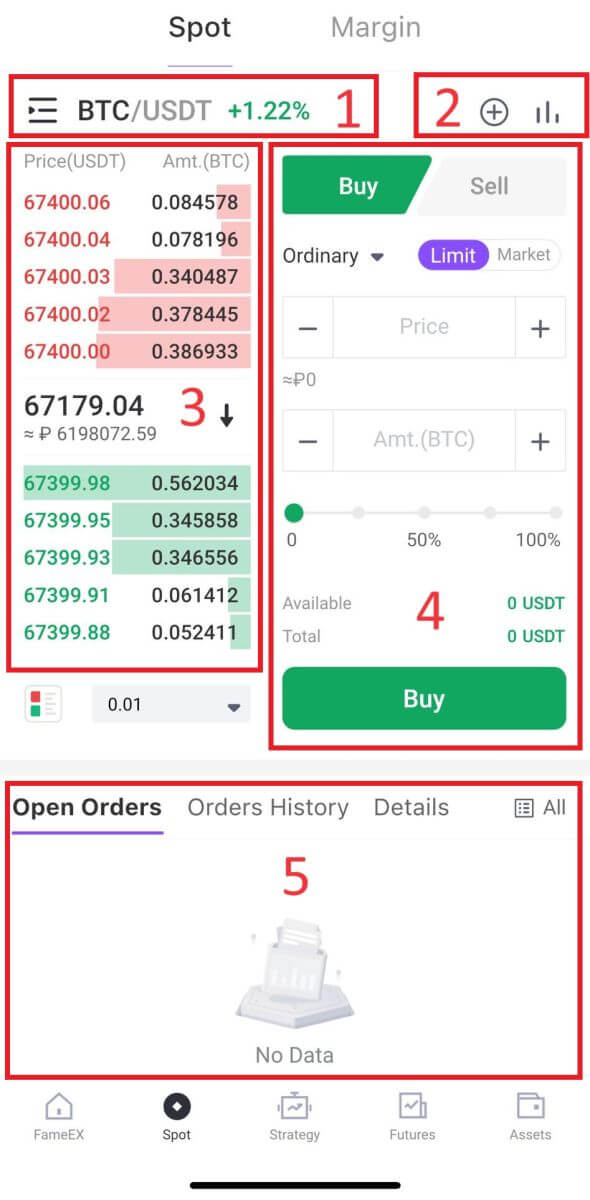 1. Trhové a obchodné páry:
1. Trhové a obchodné páry:Spotové páry sú obchodné páry, kde sa transakcie vyrovnávajú „na mieste“, čo znamená, že sa vykonávajú okamžite za aktuálnu trhovú cenu.
2. Trhový sviečkový graf v reálnom čase, podporované obchodné páry kryptomeny, časť „Kúpiť krypto“:
Sviečkové grafy vizuálne predstavujú cenový pohyb finančného nástroja, ako je napríklad kryptomena, za určité časové obdobie. Každá sviečka zvyčajne zobrazuje otvorené, vysoké, nízke a uzavreté ceny pre daný časový rámec, čo obchodníkom umožňuje analyzovať cenové trendy a vzory.
3. Kniha objednávok na predaj/kúpu:
Kniha objednávok je zoznam objednávok na nákup a predaj pre konkrétny obchodný pár v reálnom čase. Zobrazuje množstvo a cenu každej objednávky, čo obchodníkom umožňuje posúdiť náladu na trhu a likviditu.
4. Nákup/predaj kryptomeny:
Táto sekcia poskytuje obchodníkom rozhranie na zadávanie trhových príkazov, kde sú príkazy vykonávané okamžite za aktuálnu trhovú cenu, alebo limitné príkazy, kde obchodníci špecifikujú cenu, za ktorú chcú, aby bol ich príkaz vykonaný.
5. Informácie o fondoch a príkazoch:
Táto sekcia zobrazuje nedávnu obchodnú aktivitu obchodníka vrátane uskutočnených obchodov a otvorených príkazov, ktoré ešte neboli vyplnené alebo zrušené. Zvyčajne zobrazuje podrobnosti, ako je typ objednávky, množstvo, cena a čas vykonania.
Napríklad urobíme obchod [Limit order] na nákup BTC.
1. Otvorte svoju aplikáciu FameEX , na prvej stránke klepnite na [ Spot ].

2. Kliknutím na tlačidlo ponuky [lines] zobrazíte dostupné obchodné páry.
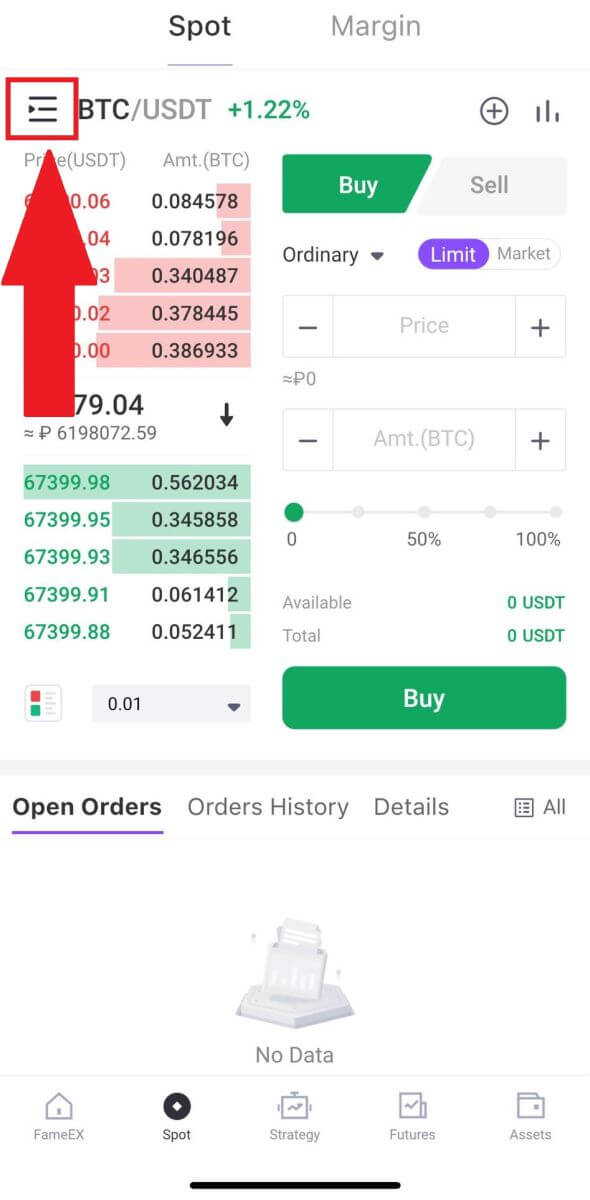
3. Kliknite na [USDT] a vyberte obchodný pár BTC/USDT .
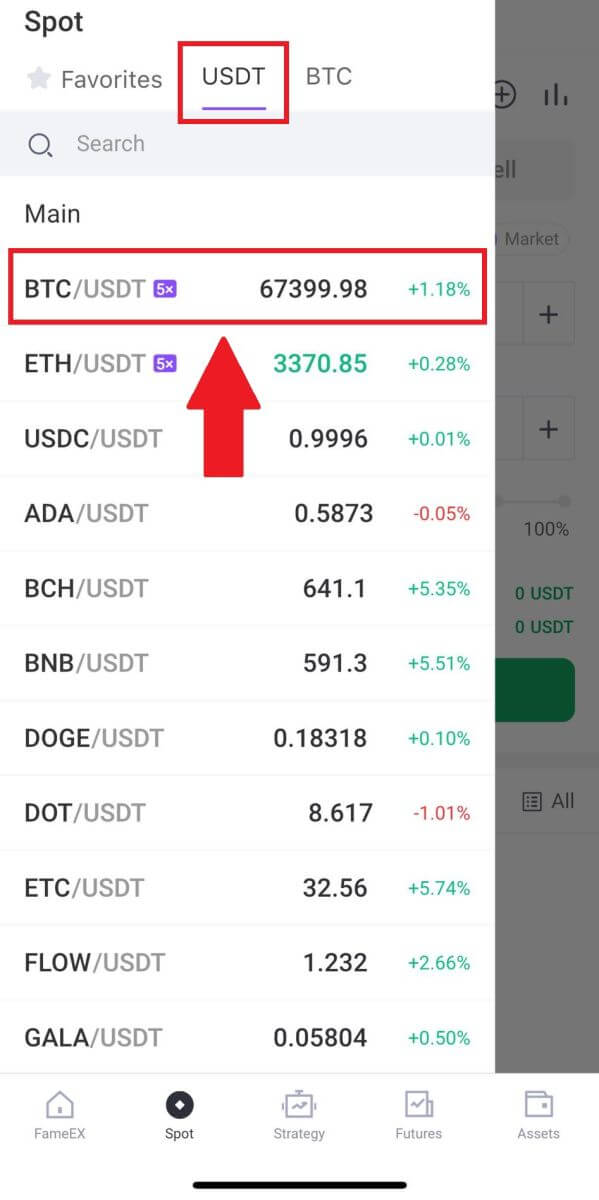
4. Vyberte typ príkazu (ako príklad použijeme Limitný príkaz) v roletovom menu "Limitný príkaz".
- Limit Order vám umožňuje zadať príkaz na nákup alebo predaj kryptomien za konkrétnu cenu;
- Trhový príkaz vám umožňuje nakupovať alebo predávať kryptomeny za aktuálnu trhovú cenu v reálnom čase;
- Používatelia môžu na zadávanie objednávok využívať aj pokročilé funkcie, ako napríklad „ Stop-Limit“ alebo „ Trailing Stop “. Zadajte sumu BTC, ktorú chcete kúpiť, a podľa toho sa zobrazia výdavky USDT.
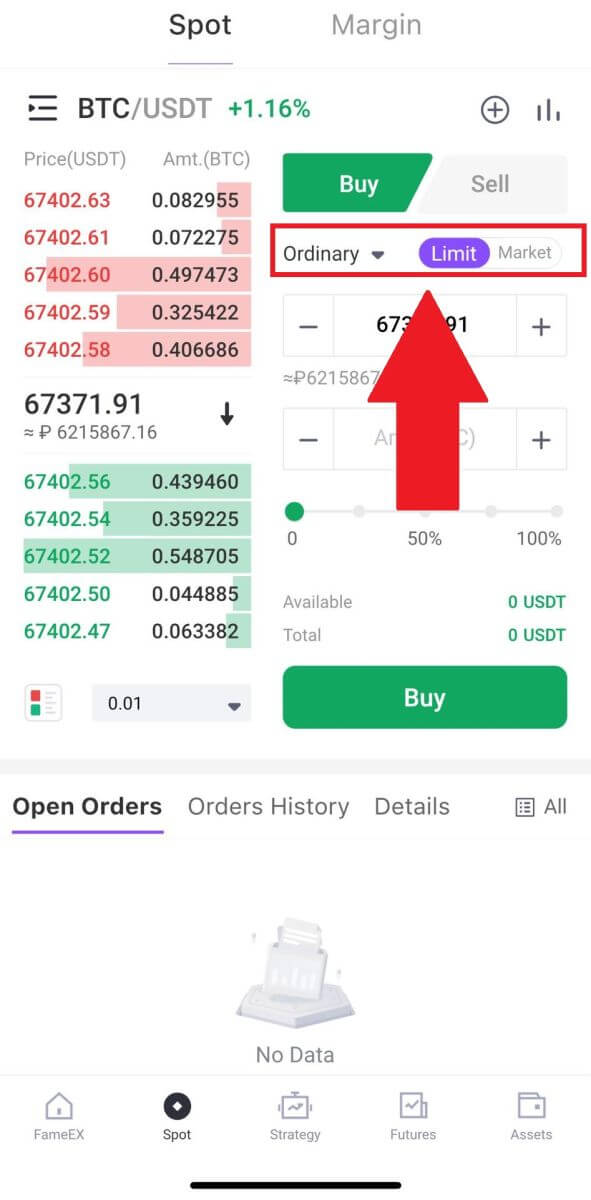
5. Zadajte cenu v USDT, za ktorú chcete kúpiť BTC a množstvo BTC, ktoré chcete kúpiť.
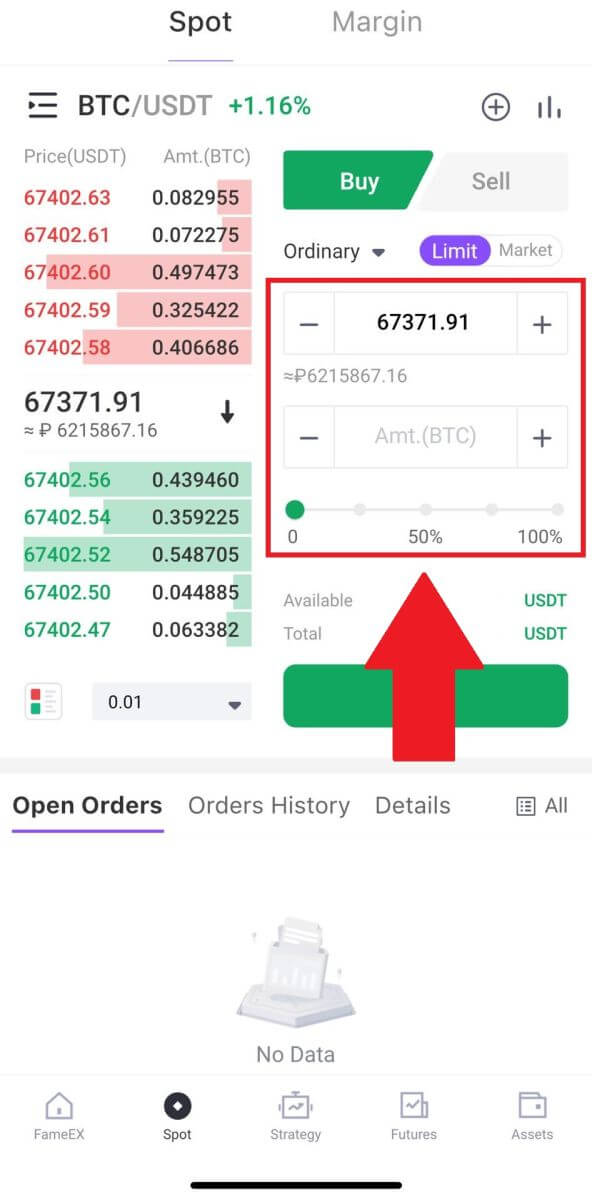
6. Kliknite na [Kúpiť] a počkajte na spracovanie obchodu.
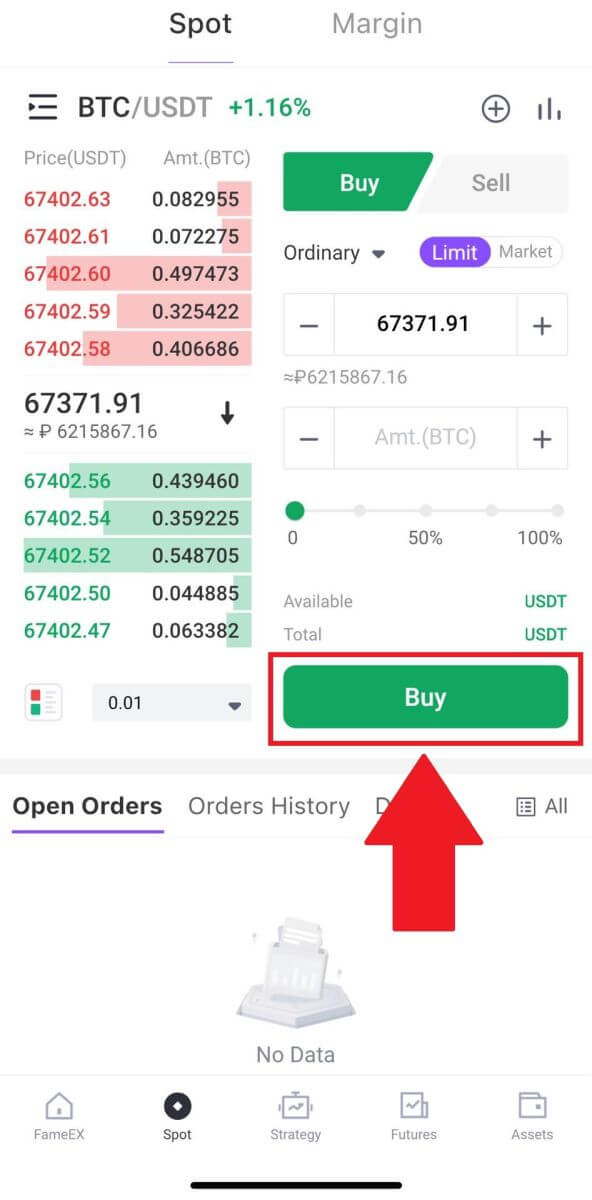
7. Keď trhová cena BTC dosiahne cenu, ktorú ste nastavili, príkaz Limit bude dokončený.
Upozornenie:
- Rovnakým spôsobom môžete predávať kryptomeny kliknutím na „ PREDAJ “ na stránke „Spot“.
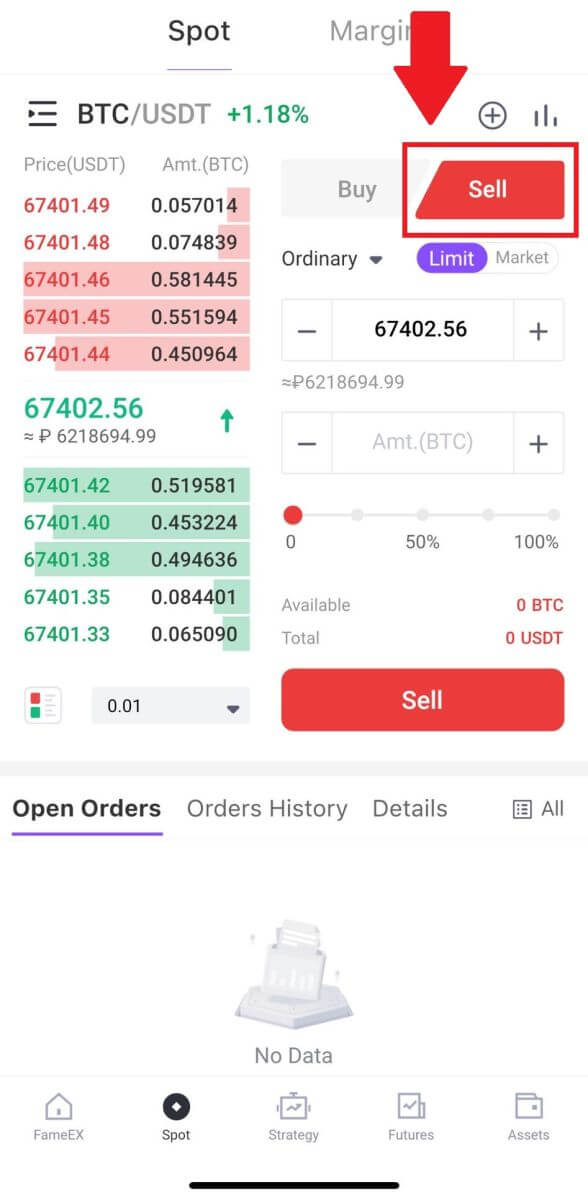
Skontrolujte svoju dokončenú transakciu posunutím nadol a klepnutím na [História objednávok].
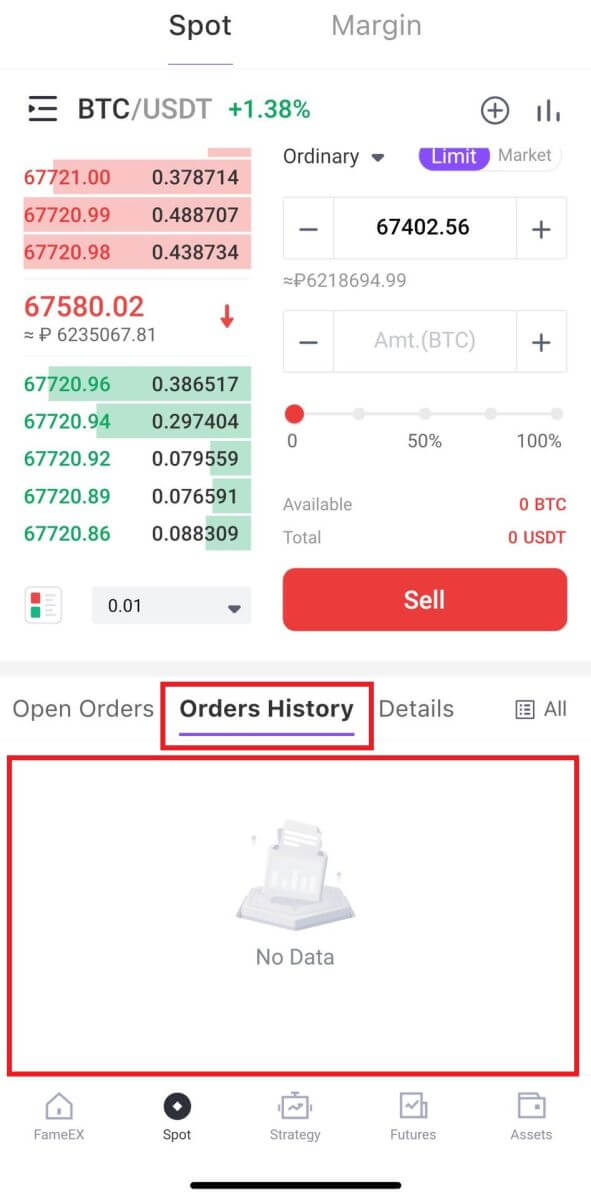
Často kladené otázky (FAQ)
Rôzne typy objednávok v spotovom obchodovaní
1. Limitný príkaz
Limitovaný príkaz sa vzťahuje na užívateľom definovaný príkaz, v ktorom špecifikuje množstvo a maximálnu ponuku alebo minimálnu požadovanú cenu. Pokyn bude vykonaný len vtedy, keď trhová cena spadá do určeného cenového rozpätia:
• Nákupná limitná cena nesmie prekročiť 110 % poslednej ceny.
• Predajná limitná cena nesmie byť o 90 % nižšia ako posledná cena.
2. Trhový pokyn
Trhový pokyn sa vzťahuje na používateľa, ktorý vykonáva pokyny na nákup alebo predaj okamžite za prevládajúcu najlepšiu trhovú cenu na aktuálnom trhu s cieľom rýchlej a rýchlej transakcie.
3. Stop-Limit Príkaz
Stop-Limit príkazy zahŕňajú, že užívateľ vopred nastaví spúšťaciu cenu, cenu objednávky a množstvo objednávok. Keď trhová cena dosiahne spúšťaciu cenu, systém automaticky vykoná príkazy na základe vopred určenej ceny a množstva objednávky, čím pomôže užívateľovi zachovať zisky alebo minimalizovať straty.
• Nákupná stop-limitná cena nesmie prekročiť 110 % spúšťacej ceny.
• Predajná stop-limitná cena nesmie byť nižšia ako 90 % spúšťacej ceny.
4. Pokyn Trailing Stop
V prípade významného spätného volania na trhu bude pokyn Trailing Stop aktivovaný a odoslaný na trh za aktuálnu trhovú cenu, keď posledná vyplnená cena dosiahne stanovenú spúšťaciu cenu a bude splnený požadovaný pomer spätného volania.
Zjednodušene povedané, pri vykonávaní nákupného príkazu musí byť posledná vyplnená cena nižšia alebo rovná spúšťacej cene a rozsah spätného volania musí byť vyšší alebo rovný pomeru spätného volania. V tomto prípade bude nákupný príkaz uskutočnený za trhovú cenu. V prípade objednávky na predaj musí byť posledná vyplnená cena vyššia alebo rovná spúšťacej cene a rozsah spätného volania musí byť vyšší alebo rovný pomeru spätného volania. Pokyn na predaj sa potom vykoná za trhovú cenu.
Aby používatelia predišli neúmyselnému zadávaniu objednávok, ktoré by mohli viesť k stratám, ktorým sa dá vyhnúť, spoločnosť FameEX zaviedla nasledujúce obmedzenia na umiestňovanie príkazov Trailing Stop:
- V prípade objednávky na nákup nesmie byť spúšťacia cena vyššia alebo rovná poslednej vyplnenej cene.
- V prípade objednávky na predaj nesmie byť spúšťacia cena nižšia alebo rovná poslednej vyplnenej cene.
- Obmedzenie pomeru spätného volania: možno ho nastaviť v rozsahu od 0,01 % do 10 %.
Aký je rozdiel medzi spotovým obchodovaním a tradičným obchodovaním Fiat?
Pri tradičnom obchodovaní s fiat sa digitálne aktíva vymieňajú za fiat meny ako RMB (CNY). Napríklad, ak si kúpite bitcoin za RMB a jeho hodnota sa zvýši, môžete ho vymeniť späť za viac RMB a naopak. Napríklad, ak sa 1 BTC rovná 30 000 RMB, môžete si kúpiť 1 BTC a predať ho neskôr, keď jeho hodnota stúpne na 40 000 RMB, čím premeníte 1 BTC na 40 000 RMB.
Pri spotovom obchodovaní FameEX však BTC slúži ako základná mena namiesto fiat meny. Napríklad, ak 1 ETH zodpovedá 0,1 BTC, môžete si kúpiť 1 ETH za 0,1 BTC. Potom, ak sa hodnota ETH zvýši na 0,2 BTC, môžete predať 1 ETH za 0,2 BTC, čím efektívne vymeníte 1 ETH za 0,2 BTC.
Ako zobraziť moju aktivitu spotového obchodovania
Svoje spotové obchodné aktivity si môžete pozrieť na paneli Objednávky a pozície v spodnej časti obchodného rozhrania. Jednoducho prepínajte medzi kartami a skontrolujte stav otvorenej objednávky a predtým vykonané objednávky.
1. Otvorené objednávky
Na karte [Otvorené objednávky] si môžete pozrieť podrobnosti o svojich otvorených objednávkach. 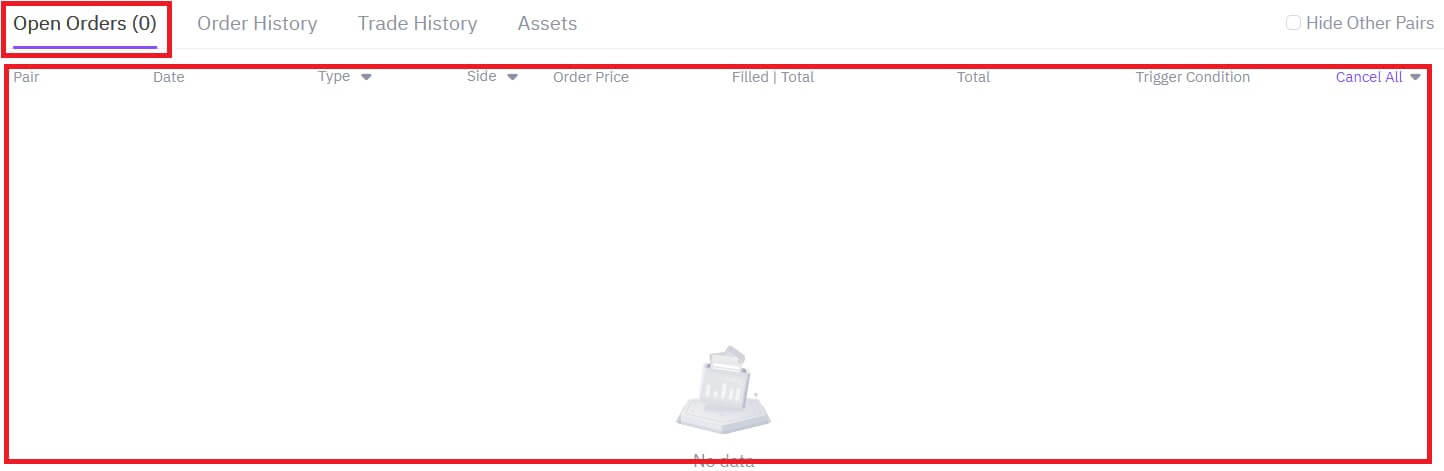
2. História objednávok
História objednávok zobrazuje záznam o vašich vyplnených a nevybavených objednávkach za určité obdobie. 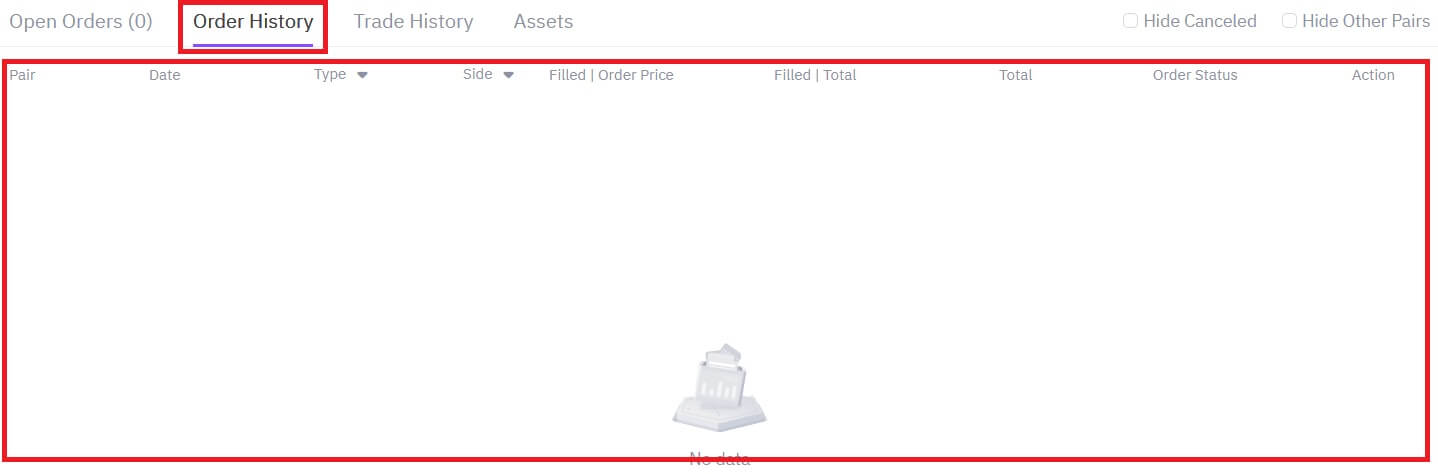
3. Majetok
Tu môžete skontrolovať hodnotu majetku mince, ktorú držíte.